Page 1

HP Photosmart M407
digitalkamera med HP Instant Share
Brukerhåndbok
Page 2
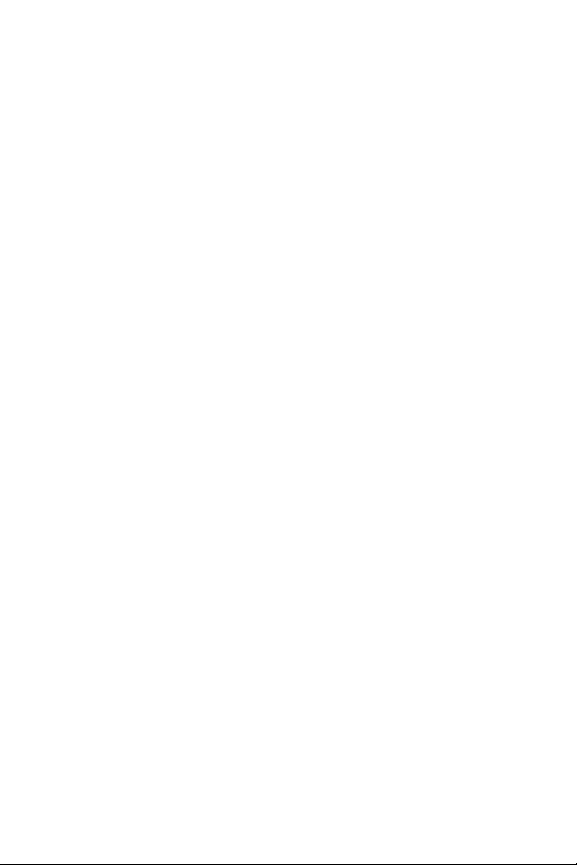
Page 3
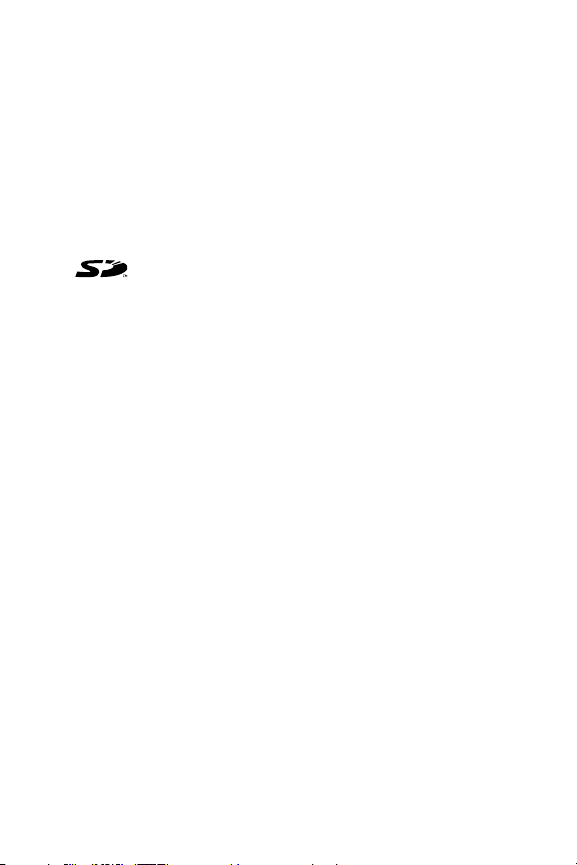
Juridiske merknader
© Copyright 2004 Hewlett-Packard Development Company, L.P.
Informasjonen i dette dokumentet kan endres uten varsel. De eneste
garantiene for produkter og tjenester fra HP er angitt i garantierklæringene som følger med slike produkter og tjenester. Ingenting i dette
dokumentet kan tolkes som en tilleggsgaranti. HP er ikke erstatningsansvarlig for tekniske eller andre typer feil eller utelatelser i dette
dokumentet.
®
Windows
Try kt i Kina
er et registrert varemerke for Microsoft Corporation i USA.
SD-logoen er et varemerke for eieren.
Page 4
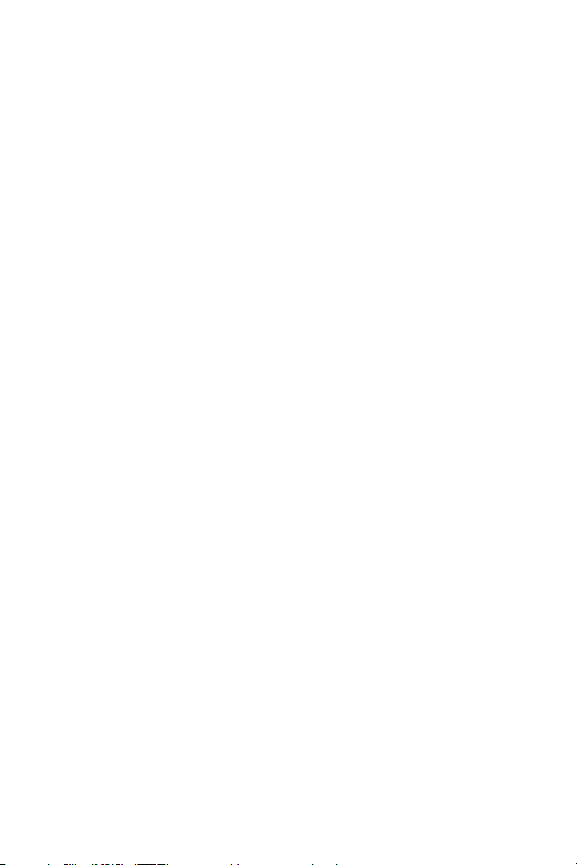
Page 5
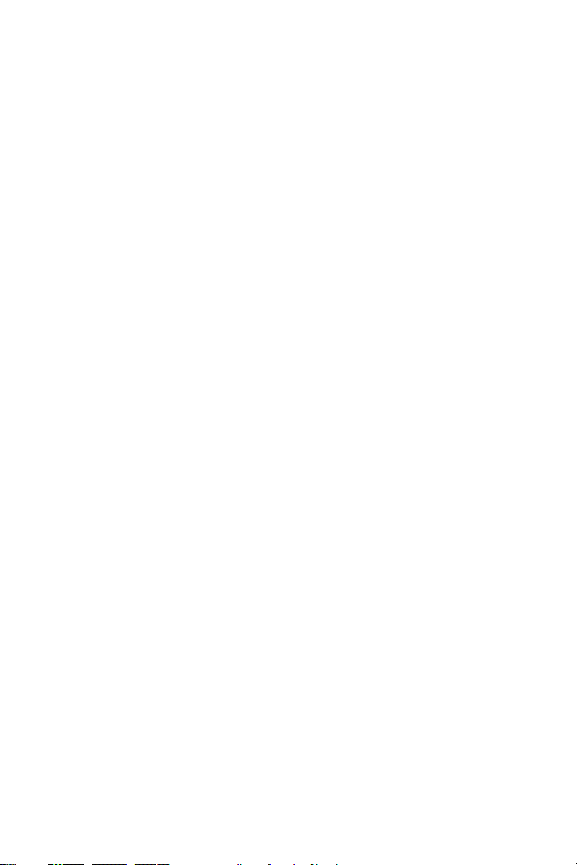
Innholdsfortegnelse
Kapittel 1:
Komme i gang . . . . . . . . . . . . . . . . . . . . . . . . . . . .9
Oppsett . . . . . . . . . . . . . . . . . . . . . . . . . . . . . . . . . 10
Feste håndleddstroppen . . . . . . . . . . . . . . . . . . 10
Sette inn batterier . . . . . . . . . . . . . . . . . . . . . . 10
Sette inn minnekort (ekstrautstyr) . . . . . . . . . . . . 11
Slå på strømmen . . . . . . . . . . . . . . . . . . . . . . . 12
Velge språk . . . . . . . . . . . . . . . . . . . . . . . . . . . 13
Stille inn dato og klokkeslett . . . . . . . . . . . . . . . 13
Installere programvare . . . . . . . . . . . . . . . . . . . 14
Windows
Macintosh . . . . . . . . . . . . . . . . . . . . . . . . 15
Brukerhåndbok på CD . . . . . . . . . . . . . . . 16
Kameraets deler . . . . . . . . . . . . . . . . . . . . . . . . . . . 17
Baksiden og første side på kameraet . . . . . . . . . 17
Forsiden, andre side og under på kameraet . . . 21
Toppen på kameraet . . . . . . . . . . . . . . . . . . . . 22
Kameramodi . . . . . . . . . . . . . . . . . . . . . . . . . . . . . 23
Kameramenyer . . . . . . . . . . . . . . . . . . . . . . . . . . . 23
Bruke Help Menu (hjelpemeny) . . . . . . . . . . . . . 25
Kamerastatusbildet . . . . . . . . . . . . . . . . . . . . . . . . . 26
Gjenopprette tidligere innstillinger . . . . . . . . . . . . . . 27
Kapittel 2:
Ta bilder og ta opp videoklipp . . . . . . . . . . . . . .29
Ta stillbilder . . . . . . . . . . . . . . . . . . . . . . . . . . . . . . 29
Ta opp lyd sammen med stillbilder . . . . . . . . . . 30
Ta opp videoklipp . . . . . . . . . . . . . . . . . . . . . . . . . 31
Bruke levende visning . . . . . . . . . . . . . . . . . . . . . . . 32
Fokusere kameraet . . . . . . . . . . . . . . . . . . . . . . . . . 34
Bruke autofokus . . . . . . . . . . . . . . . . . . . . . . . . 34
Bruke fokuslås . . . . . . . . . . . . . . . . . . . . . . . . . 36
®
. . . . . . . . . . . . . . . . . . . . . . . . 15
Page 6
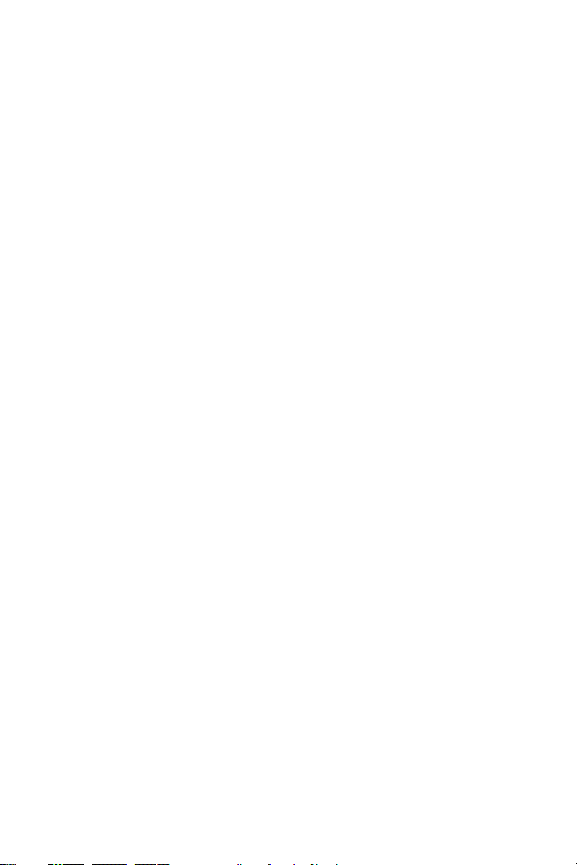
Bruke zoom . . . . . . . . . . . . . . . . . . . . . . . . . . . . . .36
Optisk zoom . . . . . . . . . . . . . . . . . . . . . . . . . .37
Digital zoom . . . . . . . . . . . . . . . . . . . . . . . . . .37
Stille inn blitsen . . . . . . . . . . . . . . . . . . . . . . . . . . . .38
Bruke opptaksmodi . . . . . . . . . . . . . . . . . . . . . . . . .40
Bruke selvutløserinnstillinger . . . . . . . . . . . . . . . . . . .43
Bruke kontinuerlige innstillinger . . . . . . . . . . . . . . . .45
Bruke Capture Menu (opptaksmeny) . . . . . . . . . . . . .46
Hjelp til menyalternativene . . . . . . . . . . . . . . . .47
EV Compensation (EV-kompensasjon) . . . . . . . .48
Image Quality (bildekvalitet) . . . . . . . . . . . . . . .49
White balance (hvitbalanse) . . . . . . . . . . . . . . .51
ISO Speed (ISO-hastighet) . . . . . . . . . . . . . . . .53
Color (farger) . . . . . . . . . . . . . . . . . . . . . . . . . .54
Date & Time Imprint (dato- og
klokkeslettstempel) . . . . . . . . . . . . . . . . . . . . . .55
Kapittel 3:
Se på bilder og videoklipp . . . . . . . . . . . . . . . . 57
Bruke avspilling . . . . . . . . . . . . . . . . . . . . . . . . . . . .57
Skjermbilde for antall bilder . . . . . . . . . . . . . . .60
Vise miniatyrer . . . . . . . . . . . . . . . . . . . . . . . . .60
Forstørre bilder . . . . . . . . . . . . . . . . . . . . . . . .61
Bruke Playback Menu (avspillingsmeny) . . . . . . . . . .62
Delete (slett) . . . . . . . . . . . . . . . . . . . . . . . . . . .64
Record Audio (ta opp lyd) . . . . . . . . . . . . . . . . .66
Rotate (roter) . . . . . . . . . . . . . . . . . . . . . . . . . .67
Kapittel 4:
Bruke HP Instant Share . . . . . . . . . . . . . . . . . . . 69
Bruke HP Instant Share Menu (delemeny) . . . . . . . . . .70
Angi mål i HP Instant Share Menu (HP Instant
Share-meny) . . . . . . . . . . . . . . . . . . . . . . . . . . . . . .72
Angi mål på en Windows-PC . . . . . . . . . . . . . .74
Angi mål på en Macintosh-datamaskin . . . . . . .75
HP Photosmart M407 Brukerhåndbok
Page 7
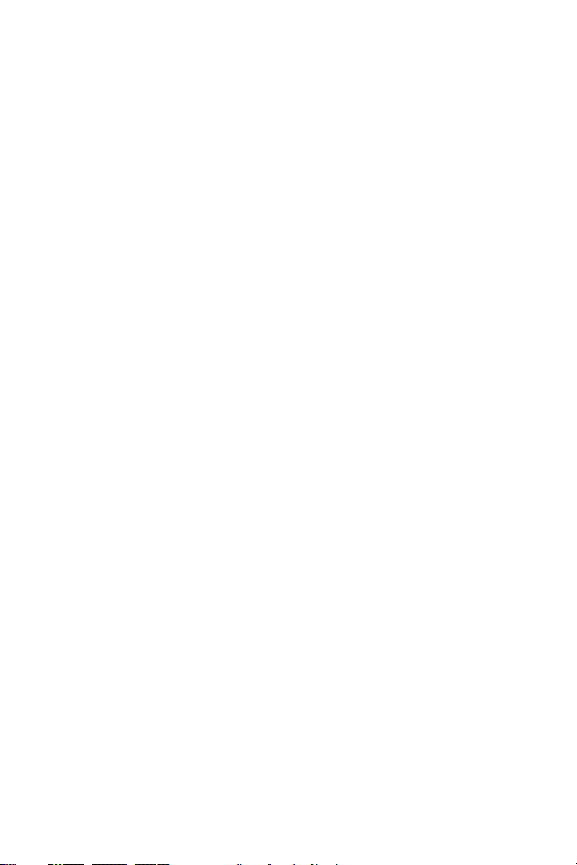
Velge bilder for HP Instant Share-mål . . . . . . . . . . . . 76
Hvordan HP Instant Share sender bilder
via e-post . . . . . . . . . . . . . . . . . . . . . . . . . . . . 78
Kapittel 5:
Overføre og skrive ut bilder . . . . . . . . . . . . . . . .79
Overføre bilder til en datamaskin . . . . . . . . . . . . . . . 79
Skrive ut bilder direkte fra kameraet . . . . . . . . . . . . 81
Kapittel 6:
Bruke Setup Menu (oppsettmeny) . . . . . . . . . . .85
Display Brightness (skjermens lysstyrke) . . . . . . . . . . 86
Camera Sounds (kameralyder) . . . . . . . . . . . . . . . . 87
Levende visning ved oppstart . . . . . . . . . . . . . . . . . . 88
Date & Time (dato og klokkeslett) . . . . . . . . . . . . . . . 89
USB Configuration (USB-konfigurasjon) . . . . . . . . . . 90
TV Configuration (TV-konfigurasjon) . . . . . . . . . . . . 91
Language (språk) . . . . . . . . . . . . . . . . . . . . . . . . . . 92
Move Images to Card (flytte bilder til kort) . . . . . . . . 93
Kapittel 7:
Problemløsing og støtte . . . . . . . . . . . . . . . . . . .95
Tilbakestille kameraet . . . . . . . . . . . . . . . . . . . . . . . 96
Bruke kameraet uten å installere
HP Image Zone-programvaren . . . . . . . . . . . . . . . . 97
Overføre bilder til en datamaskin uten
HP Image Zone-programvare . . . . . . . . . . . . . . 98
Bruke en minnekortleser . . . . . . . . . . . . . . 98
Konfigurere kameraet som en
diskstasjon . . . . . . . . . . . . . . . . . . . . . . . 101
Rengjøre kameraobjektivet . . . . . . . . . . . . . . . . . . 102
Problemer og løsninger . . . . . . . . . . . . . . . . . . . . . 103
Feilmeldinger på kameraet . . . . . . . . . . . . . . . . . . 116
Feilmeldinger på datamaskinen . . . . . . . . . . . . . . . 127
Page 8
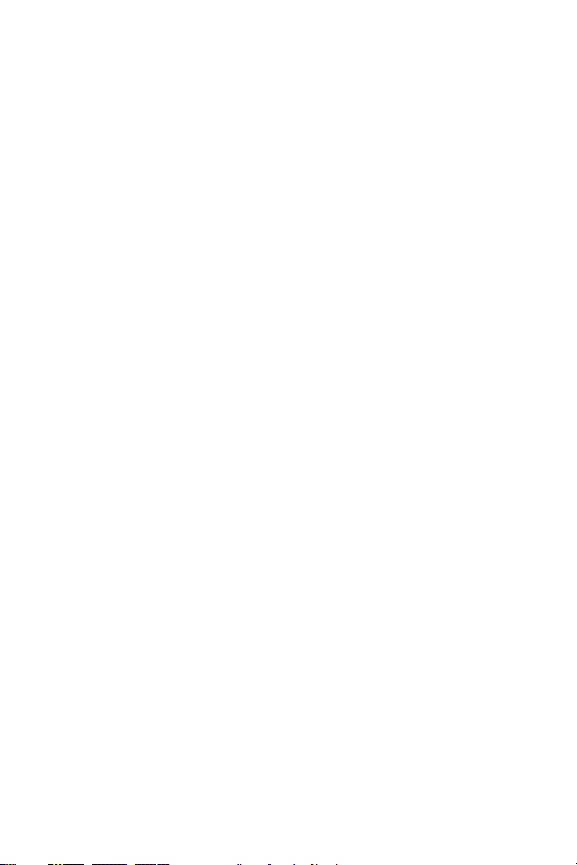
Få hjelp . . . . . . . . . . . . . . . . . . . . . . . . . . . . . . . .130
HPs Web-område om tilgjengelighet . . . . . . . .130
HPs Web-område for Photosmart . . . . . . . . . . .130
Støtteprosessen . . . . . . . . . . . . . . . . . . . . . . . .131
Telefonstøtte i USA og Canada . . . . . . . . . . . .133
Telefonstøtte i Europa, Midtøsten og Afrika . . . .134
Annen verdensomspennende telefonstøtte . . . . .136
Tillegg A:
Håndtere batterier . . . . . . . . . . . . . . . . . . . . . . 139
Hovedpunkter om batterier . . . . . . . . . . . . . . . . . . .139
Forlenge batteritiden . . . . . . . . . . . . . . . . . . . .140
Sikkerhetsforanstaltninger ved bruk av
NiMH-batterier . . . . . . . . . . . . . . . . . . . . . . .141
Ytelse per batteritype . . . . . . . . . . . . . . . . . . . . . . .142
Strømindikatorer . . . . . . . . . . . . . . . . . . . . . . . . . .143
Lade NiMH-batterier . . . . . . . . . . . . . . . . . . . . . . .144
Sikkerhetsforanstaltninger ved lading av
NiMH-batterier . . . . . . . . . . . . . . . . . . . . . . .146
Tidsutkobling for strømsparing . . . . . . . . . . . . . . . .147
Tillegg B:
Kjøpe kameratilbehør . . . . . . . . . . . . . . . . . . . 149
Tillegg C:
Spesifikasjoner . . . . . . . . . . . . . . . . . . . . . . . . 151
Minnekapasitet . . . . . . . . . . . . . . . . . . . . . . . . . . .156
Tillegg D:
Garantiinformasjon . . . . . . . . . . . . . . . . . . . . . 157
Hewlett-Packard begrenset garanti . . . . . . . . . . . . .157
Materialavhending . . . . . . . . . . . . . . . . . . . . . . . .159
Sikkerhetsforholdsregler . . . . . . . . . . . . . . . . . . . . .160
HP Photosmart M407 Brukerhåndbok
Page 9
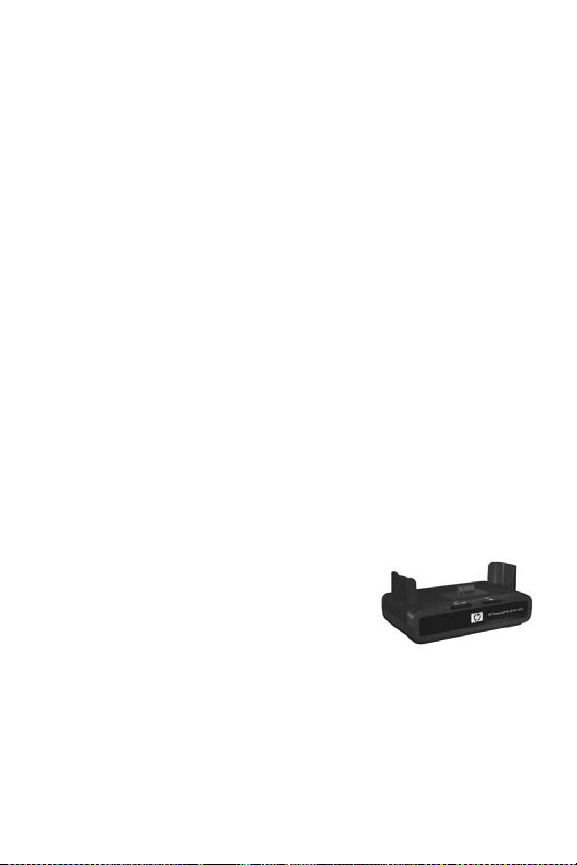
Kapittel 1: Komme i gang
Gratulerer med kjøpet av dette HP Photosmart-digitalkameraet!
Dette kameraet har mange funksjoner som beriker
fotograferingsopplevelsen, inkludert 7 opptaksmodi,
HP Instant Share, direkte utskrift, manuelle og automatiske
kontroller, hjelpefunksjon i kameraet og dokkingstasjon for
kamera (ekstrautstyr).
Med HP Instant Share kan du på en enkel måte merke bilder
i kameraet for automatisk sending til favorittmål (som
e-postadresser og elektroniske album) neste gang du kobler
kameraet til datamaskinen. Venner og familie kan enkelt motta
og se på bildene dine per e-post uten å bli belastet med store
filvedlegg. Med funksjonen for direkte utskrift kan du også på
en enkel måte merke bilder i kameraet for automatisk utskrift
neste gang du kobler kameraet til datamaskinen eller direkte
til en HP Photosmart-skriver eller PictBridge-kompatibel skriver,
uten å gå veien om en datamaskin.
Hvis du vil gjøre fotoopplevelsen enda
større, kan du kjøpe en HP Photosmart
M-series dokkingstasjon for kamera.
Med dokkingstasjonen for kamera kan
du enkelt overføre bilder til en
datamaskin, sende bilder til en skriver eller et fjernsynsapparat
eller lade opp NiMH-batterier (Nickel Metal Hydride) i
kameraet. Dokkingstasjonen er også et praktisk sted for
plassering av kameraet.
Kapittel 1: Komme i gang 9
Page 10

Oppsett
Se Kameraets deler på side 17 for å finne de forskjellige
delene på kameraet (som knapper eller lamper) mens du følger
instruksjonene i dette avsnittet.
Feste håndleddstroppen
Fest håndleddstroppen
til festet på siden av
kameraet, slik det er vist.
Sette inn batterier
1 Åpne batteri-/minnekortdekselet på siden
av kameraet ved å skyve dekselet mot
bunnen av kameraet.
2 Sett inn batteriene som vist på innsiden
av dekselet.
3 Hvis du vil installere et ekstra minnekort,
lar du batteri-/minnekortdekselet være
åpent og går til Sette inn minnekort
(ekstrautstyr) på side 11.
Hvis du ikke har et ekstra minnekort
å installere, lukker du batteri-/
minnekortdekselet ved å trykke dekselet ned og skyve det
mot toppen av kameraet til det klikker på plass. Deretter går
du videre til Slå på strømmen på side 12.
10 HP Photosmart M407 Brukerhåndbok
Page 11
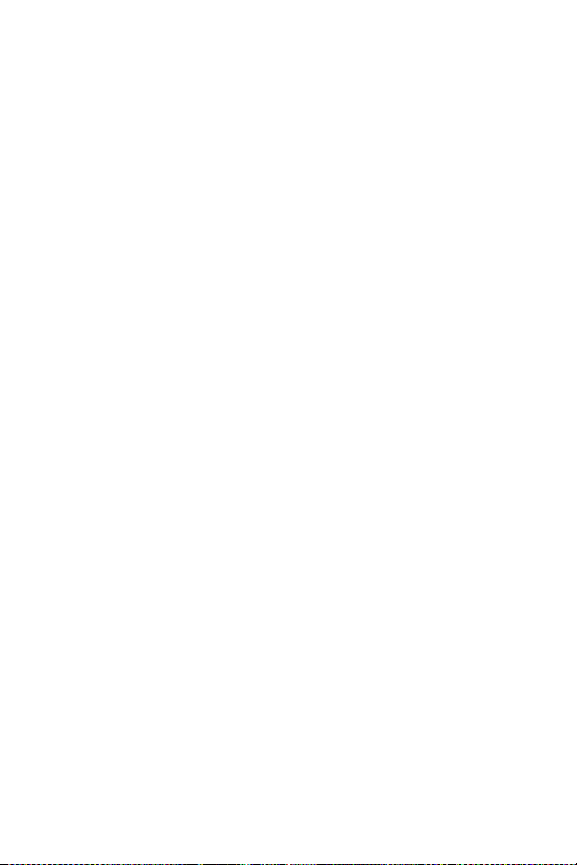
MERK Digitalkameraer bruker mye mer batterier enn
filmkameraer. Levetiden for batterier i digitalkameraer
kan måles i timer og minutters bruk, ikke i år som er mer
vanlig for filmkameraer. Levetiden for batterier kan også
variere stort fra en bruker til en annen og en batteritype
til en annen, avhengig av hvilke modi kameraet brukes
mest i. Du finner flere tips om hvordan du optimaliserer
batteriytelsen under Tillegg A: Håndtere batterier på
side 139.
MERK Du kan også bruke en HP-vekselstrømadapter
(ekstrautstyr) for å gi strøm til kameraet. Hvis du bruker
oppladbare NiMH-batterier, kan du lade batteriene i
kameraet ved hjelp av HP-vekselstrømadapteren
(ekstrautstyr) eller HP Photosmart M-series-dokkingstasjon
(ekstrautstyr), eller du kan lade opp batteriene separat i
HP Photosmart-hurtiglader (ekstrautstyr). Du finner mer
informasjon under Tillegg B: Kjøpe kameratilbehør på
side 149.
Sette inn minnekort (ekstrautstyr)
Hvis du ikke har et minnekort (ekstrautstyr) å installere, kan
du hoppe over dette avsnittet og gå til neste avsnitt, Slå på
strømmen på side 12.
Kameraet har et internminne for lagring av bilder og videoklipp.
Du kan imidlertid bruke et minnekort (kjøpes separat) i stedet til
å lagre bilder og videoklipp på. Du finner mer informasjon om
hvilke minnekort som støttes, under Lagring på side 153.
Hvis du setter inn et minnekort i kameraet, blir alle nye bilder
og videoklipp lagret på kortet. Kameraets internminne brukes
bare hvis det ikke er minnekort i kameraet.
Kapittel 1: Komme i gang 11
Page 12
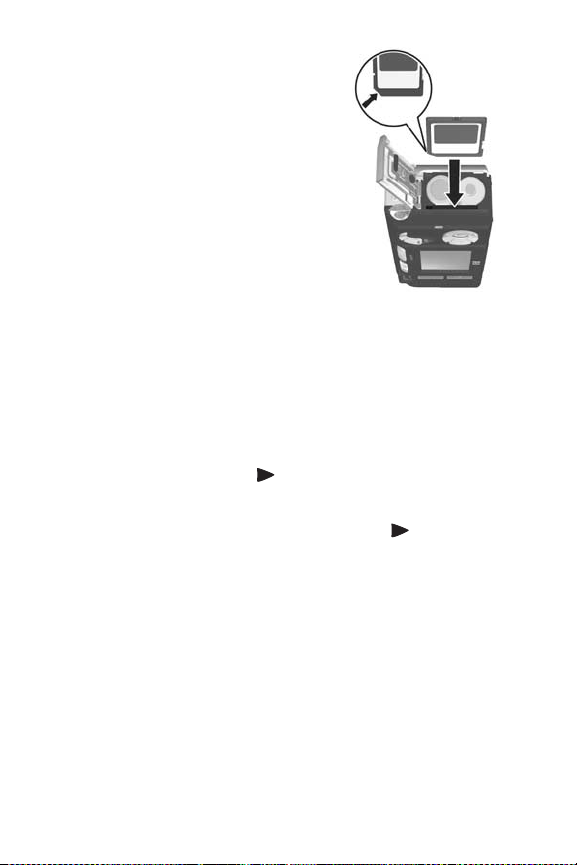
1 Med batteri-/minnekortdekselet
åpent setter du inn minnekortet i
det lille sporet under batteriene,
med siden som har et avkuttet
hjørne, inn først, slik det er vist.
Kortet passer bare én vei, så ikke
press det inn. Pass på at minnekortet
klikker på plass.
2 Lukk batteri-/minnekortdekselet ved
å trykke dekselet ned og skyve det
mot toppen av kameraet til det klikker
på plass.
Hvis du skal ta minnekortet ut av kameraet, må du først slå
av kameraet. Deretter åpner du batteri-/minnekortdekselet
og trykker ned på øvre kant av minnekortet slik at det spretter
ut av sporet.
Slå på strømmen
Slå kameraet på ved å skyve ON/OFF-bryteren (på/av)
mot høyre og deretter slippe den.
Linsen forlenges, og strømlampen til venstre for
bryteren (på/av) lyser grønt. HP-logoen vises også på
bildeskjermen etter hvert som kameraet slås på.
ON/OFF-
12 HP Photosmart M407 Brukerhåndbok
Page 13
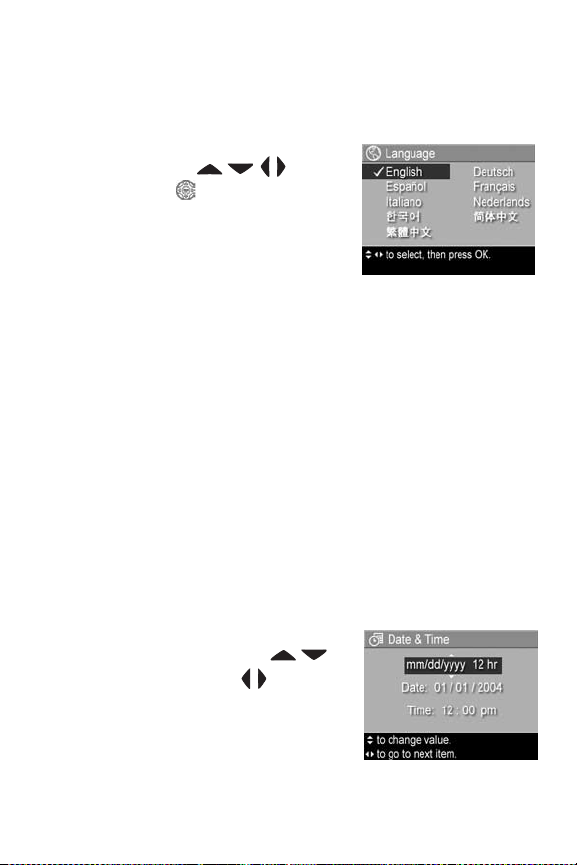
Velge språk
Når du slår kameraet på for første gang, vises dette
skjermbildet hvor du blir bedt om å velge et språk.
1 Bla til språket du vil ha, ved hjelp
av knappene på
Controller (kontroller).
2 Trykk på Menu/OK (meny/OK)
for å velge språket som er merket.
MERK Du kan endre språk senere
ved hjelp av innstillingen Language (språk) på Setup
Menu (oppsettmeny). Se Kapittel 6: Bruke Setup Menu
(oppsettmeny) på side 85.
Stille inn dato og klokkeslett
Kameraet har en klokke som registrerer datoen og klokkeslettet
da du tar hvert bilde. Denne informasjonen registreres som en
del av bildets egenskaper, som du kan se når du viser bildet på
datamaskinen. Du kan også velge å få datoen og klokkeslettet
påført bildet (se Date & Time Imprint (dato- og
klokkeslettstempel) på side 55).
Første gang du slår kameraet på og velger språk, vises
skjermbildet Date & Time (dato og klokkeslett), der du blir
bedt om å stille inn dato og klokkeslett.
1 Juster verdien for valget som er
merket, med knappene .
2 Trykk på knappene for å gjøre
andre valg.
3 Gjenta trinn 1 og 2 til dato- og
klokkeslettformatet, datoen og
klokkeslettet er riktig angitt.
Kapittel 1: Komme i gang 13
Page 14
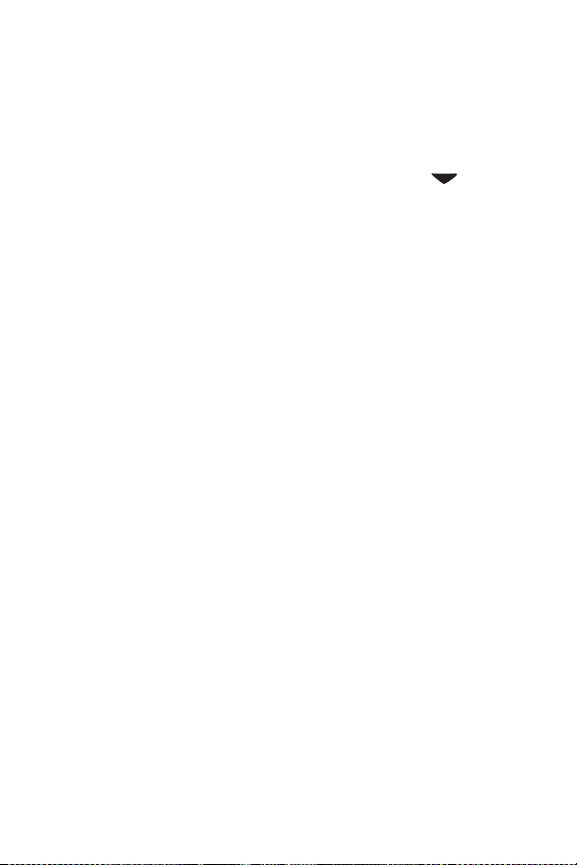
4 Trykk på Menu/OK (meny/OK) når du har angitt riktige
verdier for dato og klokkeslett. Et bekreftelsesskjermbilde
vises med spørsmål om riktig dato og klokkeslett er angitt.
5 Hvis datoen og klokkeslettet er riktig, trykker du på Menu/
OK (meny/OK) for å velge Yes (ja).
Hvis datoen og klokkeslettet er feil, trykker du på knappen for å merke No (nei), og deretter trykker du på
Menu/OK (meny/OK). Skjermbildet Date & Time (dato og
klokkeslett) vises på nytt. Gjenta trinn 1 til 5 for å angi riktig
dato og klokkeslett.
MERK Du kan endre dato og klokkeslett senere ved hjelp av
innstillingen Date & Time (dato og klokkeslett) på Setup
Menu (oppsettmeny). Se Kapittel 6: Bruke Setup Menu
(oppsettmeny) på side 85.
Installere programvare
Med HP Image Zone-programvaren kan du overføre bilder fra
kameraet, se på dem, redigere dem, skrive dem ut og sende
dem med e-post. Du kan også bruke den til å konfigurere
HP Instant Share-menyen på kameraet.
MERK Hvis du ikke vil installere HP Image Zone-programvaren,
kan du allikevel bruke kameraet, men enkelte funksjoner
vil være berørt. Du finner mer informasjon under Bruke
kameraet uten å installere HP Image Zone-programvaren
på side 97.
14 HP Photosmart M407 Brukerhåndbok
Page 15
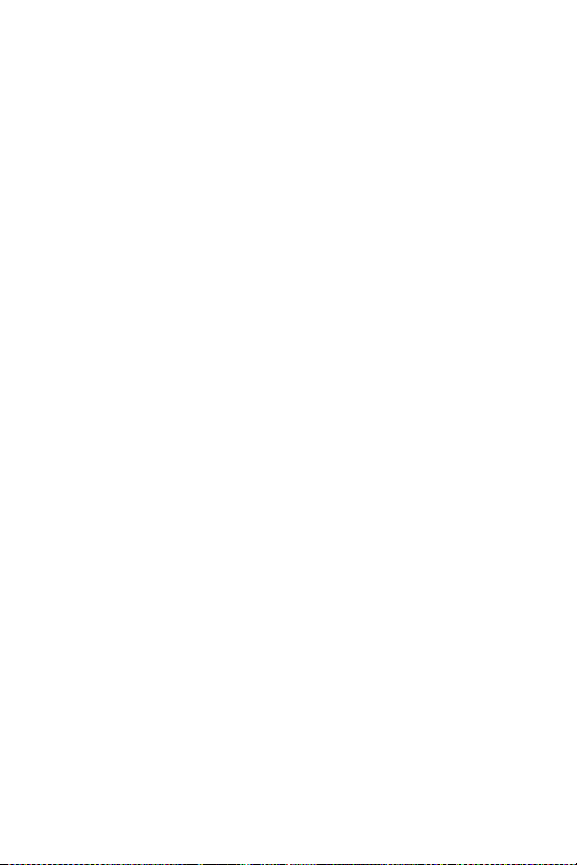
Windows
Hvis HP Image Zone-programvaren skal installeres riktig, må
du minst ha Internet Explorer 5.5 Service Pack 2 installert på
Windows 2000, XP, 98, 98 SE eller Me. (Internet Explorer 6
anbefales.)
1 Lukk alle programmer og deaktiver eventuell anti-
virusprogramvare på datamaskinen midlertidig.
2 Sett inn programvare-CDen for HP Image Zone i
datamaskinens CD-stasjon. Følg instruksjonene på
installeringsskjermbildet som vises automatisk.
MERK Hvis installeringsskjermbildet ikke vises, klikker du
på Start, klikker på Kjør, skriver D:\Setup.exe (der D
er bokstaven til CD-stasjonen) og klikker på OK.
MERK Hvis du har problemer med å installere eller bruke
HP Image Zone-programvaren, kan du gå til Webområdet for HPs kundestøtte, www.hp.com/support,
for å finne mer informasjon.
®
Macintosh
1 Lukk alle programmer og deaktiver eventuell anti-virus-
programvare på datamaskinen midlertidig.
2 Sett inn programvare-CDen for HP Image Zone i data-
maskinens CD-stasjon.
3 Dobbeltklikk på CD-ikonet på datamaskinens skrivebord.
4 Dobbeltklikk på installeringsikonet, og følg deretter
instruksjonene på skjermen for å installere programvaren.
Kapittel 1: Komme i gang 15
Page 16
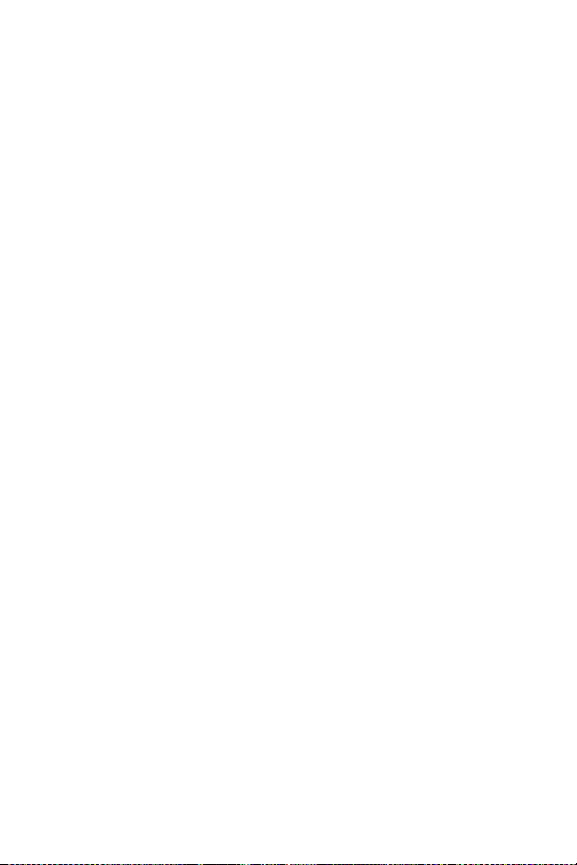
MERK Før du kan overføre bilder fra kameraet til en
Macintosh-maskin med HP Image Zone-programvaren,
eller utnytte fordelene med HP Instant Share-funksjonen,
må du endre innstillingen USB Configuration
(USB-innstilling) til Disk Drive (diskstasjon) i kameraet.
Se Kapittel 6: Bruke Setup Menu (oppsettmeny) på
side 85.
MERK Hvis du har problemer med å installere eller bruke
HP Image Zone-programvaren, kan du gå til Web-området
for HPs kundestøtte, www.hp.com/support, for å finne
mer informasjon.
Brukerhåndbok på CD
Det finnes en kopi av denne brukerhåndboken på flere
forskjellige språk på programvare-CDen for HP Image Zone.
Slik viser du kameraets brukerhåndbok:
1 Sett inn programvare-CDen for HP Image Zone i data-
maskinens CD-stasjon.
2 På Windows-maskiner: Klikk på View User's Manual
(vis brukerhåndboken) på hovedsiden til CD-installeringsbildet for å vise brukerhåndboken.
På Macintosh-maskiner: Se i Viktig-filen i mappen docs
(dokumenter) på programvare-CDen for HP Image Zone
for å finne brukerhåndboken for ditt språk.
16 HP Photosmart M407 Brukerhåndbok
Page 17
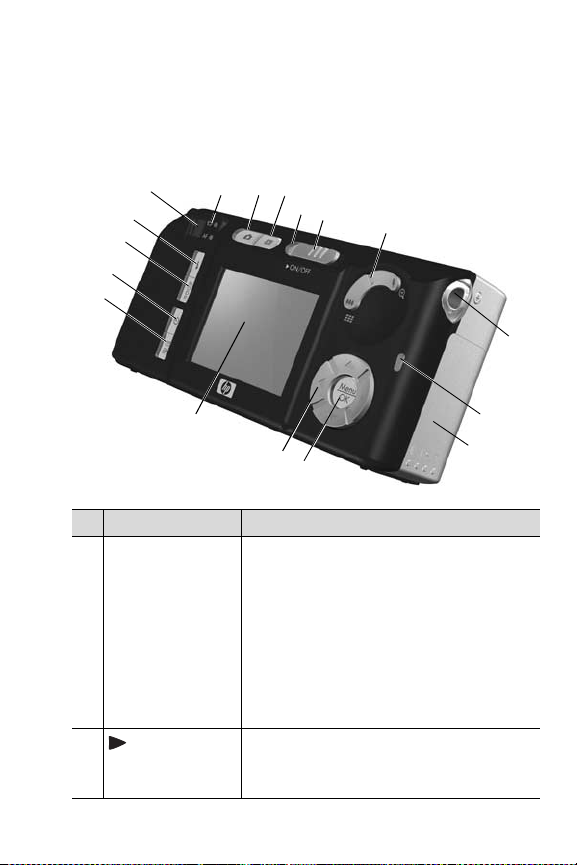
Kameraets deler
Se sidene i parentes etter navnet på delene i tabellen nedenfor
for å finne mer informasjon om disse delene.
Baksiden og første side på kameraet
14
13
12
11
10
15 16
17
1
2
3
4
9
8
7
# Navn Beskrivelse
1Strømlampe
2
ON/OFF-
bryter (på/av)
(side 12)
Kapittel 1: Komme i gang 17
z Lyser – Kameraet er på.
z Rask blinking – Kameraet slås av på
grunn av manglende batteristrøm.
z Langsom blinking – Kameraet lader
batteriene ved hjelp av HP-vekselstrømadapter (ekstrautstyr) eller
HP Photosmart M-series-dokkingstasjon
(ekstrautstyr).
z Av – Kameraet er av.
Slår kameraet på og av.
5
6
Page 18
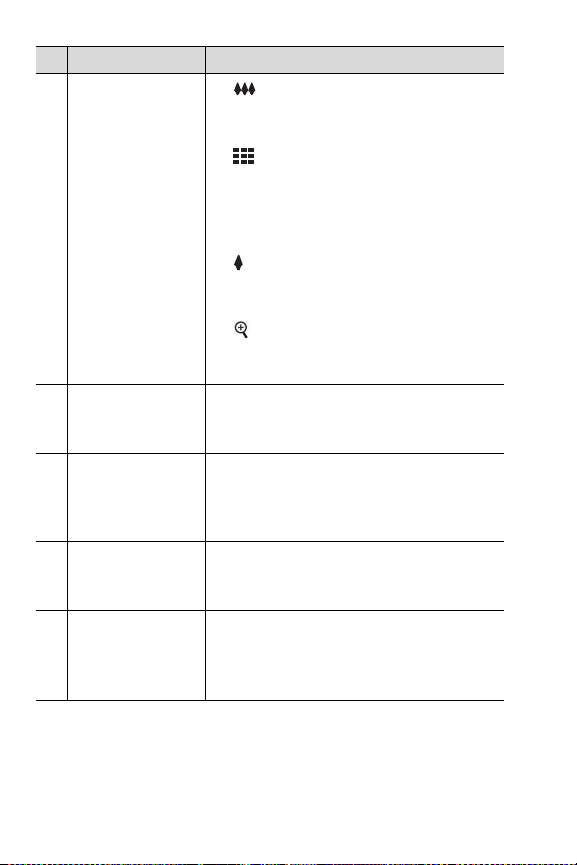
# Navn Beskrivelse
3 Zoom-spak
(side 36)
4Feste for
håndleddstropp
z Zoom ut – Zoomer ut til
vidvinkelstilling ved fotografering av
stillbilder.
z Thumbnails (miniatyrer) – Gjør det
mulig å vise stillbilder og første bilde i
videoklipp i en matrise med ni
miniatyrbilder per skjermbilde når du er
i Playback (avspilling).
z Zoom inn – Zoomer inn til
telelinsestilling ved fotografering
av stillbilder.
z Forstørrelse – Gir deg mulighet til å
forstørre et stillbilde når du er i Playback
(avspilling).
Gjør det mulig å feste en håndleddstropp
til kameraet.
(side 10)
5 Minnelampe
6Batteri-/
minnekortdeksel
z Rask blinking – Kameraet overfører til
enten internminnet eller et minnekort
(ekstrautstyr) som er installert.
z Av – Kameraet skriver ikke til minnet.
Gir deg tilgang for å sette inn eller ta ut
batterier og et minnekort (ekstrautstyr).
(sidene 10, 11)
7 Menu/OK-knapp
(meny/OK)
(sidene 46, 62)
Gir deg muligheten til å vise menyene
Capture (opptak) og Playback
(avspilling), velge menyalternativer og
bekrefte handlinger på bildeskjermen.
18 HP Photosmart M407 Brukerhåndbok
Page 19
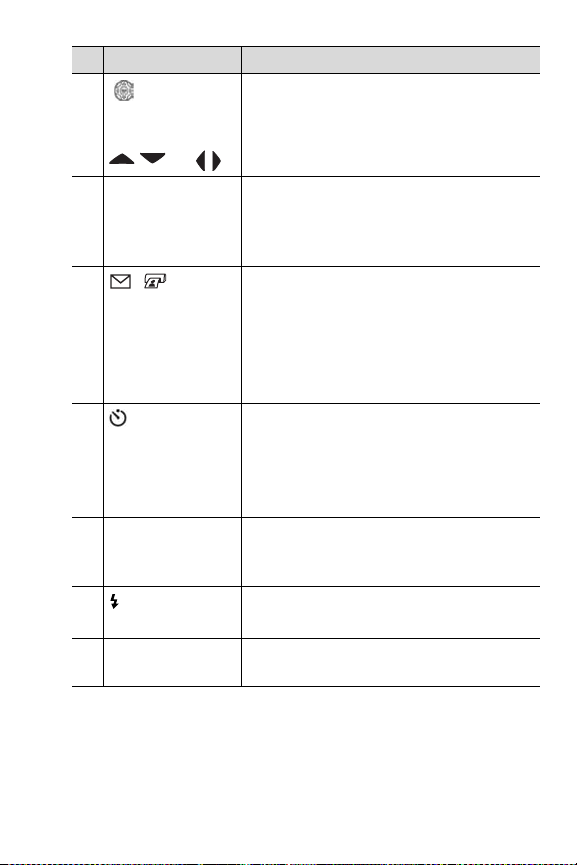
# Navn Beskrivelse
8
Controller
(kontroller) med
Gjør det mulig å bla gjennom menyer
og bilder på bildeskjermen.
knappene
og
9Bildeskjerm
(side 32)
Du kan finne utsnittet for bilder og
videoklipp med Live View (levende
visning), se på dem etterpå med
avspilling og vise alle menyene.
10
HP
/
Instant
Slår HP Instant Share Menu (HP Instant
Share-meny) på og av på bildeskjermen.
Share/Print-
knapp (HP Instant
Share / skriv ut)
(side 69)
11
knapp
(selvutløser/
kontinuerlig)
Timer/Burst-
Du kan velge mellom innstillingene
Normal, Self-Timer (selvutløser), Self-
Timer - 2 Shots (selvutløser - 2 bilder)
og Burst (kontinuerlig).
(sidene 43, 45)
12
MODE-knapp
(MODUS)
Gjør det mulig å velge mellom
forskjellige opptaksmodi for stillbilder.
(side 40)
13
Flash-knapp
(blits) (side 38)
Med den kan du velge mellom
forskjellige blitsinnstillinger.
14 Søker (side 29) Gjør det mulig å finne riktig utsnitt for
bilder eller videoklipp.
Kapittel 1: Komme i gang 19
Page 20
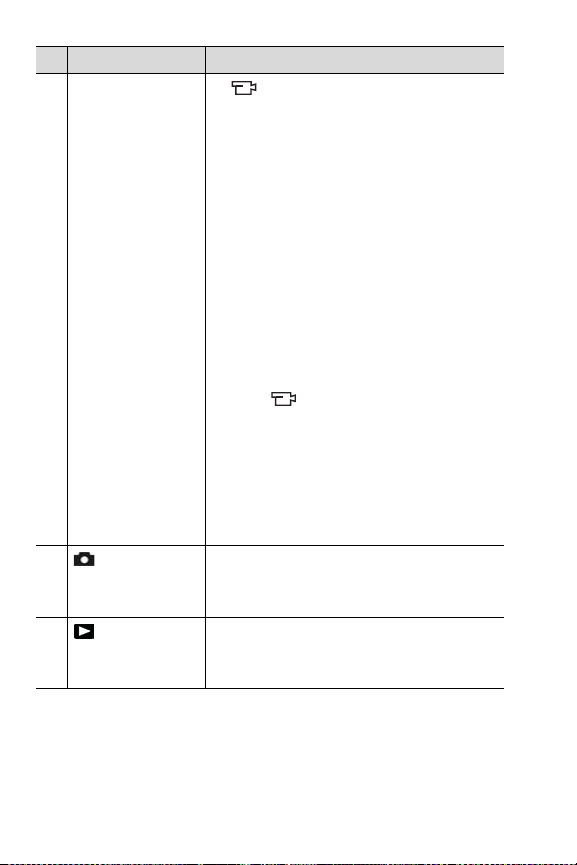
# Navn Beskrivelse
15 Søkerlamper
z lyser rødt – Videoopptak pågår.
z AF lyser grønt – Når du trykker Shutter-
knappen (lukker) halvveis ned, tennes
denne lampen når kameraet er klart til
å ta et bilde (automatisk eksponering og
autofokus er låst, og blitsen er klar).
Hvis du trykker Shutter-knappen (lukker)
helt ned for å ta et bilde, tennes denne
lampen for å angi at automatisk
eksponering og autofokus var vellykket.
z AF blinker grønt – Da du trykte Shutter-
knappen (lukker) halvveis ned, oppstod
det en fokusfeil, blitsen lades fortsatt
eller kameraet behandler et bilde
(se MERK nedenfor).
z Både og AF blinker – Det har
oppstått en feil som hindrer kameraet
i å ta bildet (se MERK nedenfor).
MERK Hvis en feil hindrer at det blir tatt
bilde, blir det vist en feilmelding på
bildeskjermen. Se Feilmeldinger på
kameraet på side 116.
16
Live View-
knapp (levende
Slår Live View (levende visning) på og
av på bildeskjermen.
visning) (side 32)
17
Playback-
knapp (avspilling)
Slår Playback (avspilling) på og av på
bildeskjermen.
(side 57)
20 HP Photosmart M407 Brukerhåndbok
Page 21
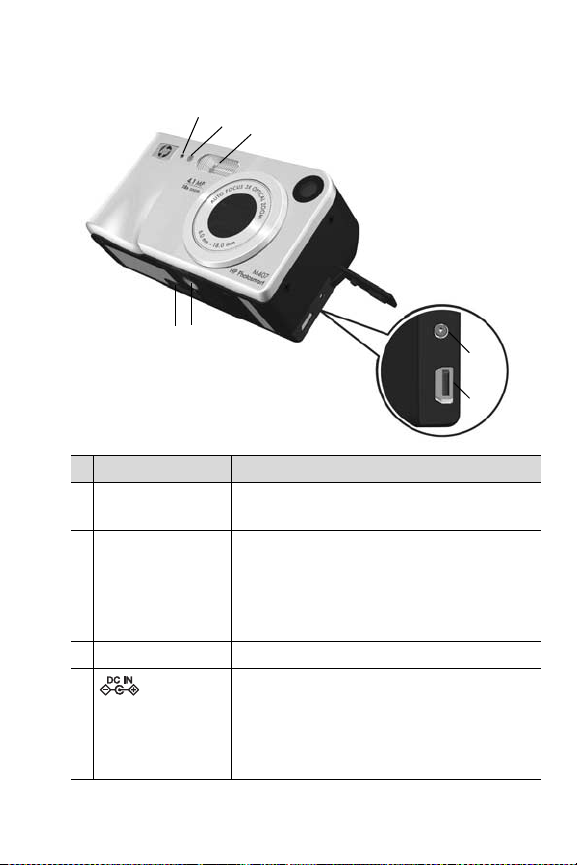
Forsiden, andre side og under på kameraet
1
2
3
7
6
# Navn Beskrivelse
1Mikrofon
(side 30)
2Self-Timer/Video-
lampe
(selvutløser/video)
(side 43)
3 Blits (page 37) Sørger for ekstra lys for bedre bilder.
4
Kontakt for
strømadapter
Tar opp lyd for lydklipp som er knyttet til
stillbilder, og for lyddelen av videoklipp.
Blinker under nedtellingen før et bilde tas
eller en video tas opp når kameraet er satt
til Self-Timer (selvutløser) eller Self-Timer -
2shots (selvutløser - 2 bilder). Lyser også
når den tar opp video.
Gjør det mulig å koble en HP-vekselstrømadapter (ekstrautstyr) til kameraet,
enten for å bruke kameraet uten batterier,
eller for å lade de oppladbare NiMHbatteriene i kameraet.
4
5
Kapittel 1: Komme i gang 21
Page 22
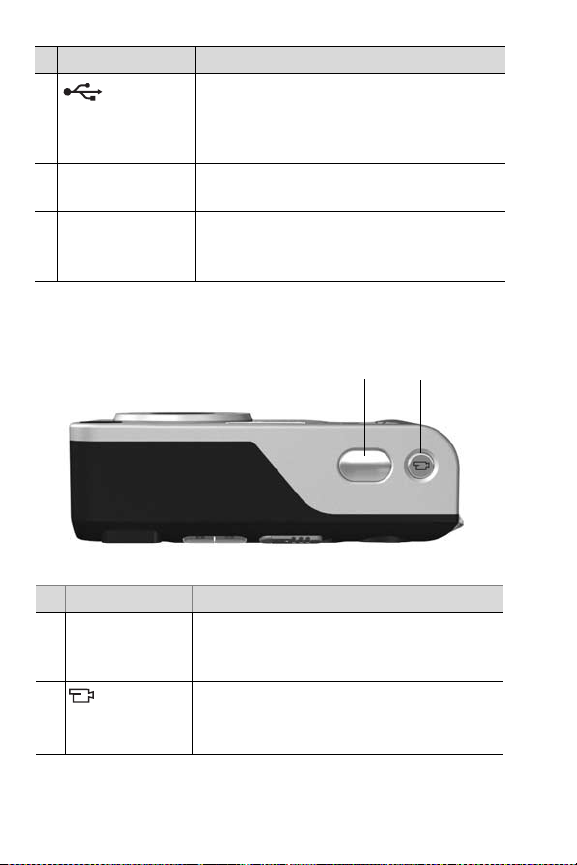
# Navn Beskrivelse
5
6 Stativfeste Gjør det mulig å montere kameraet på
7 Dokkingstasjons-
USBkontakt
(sidene 79, 81)
kontakt (side 149)
Gjør det mulig å koble en USB-kabel fra
kameraet til en USB-aktivert datamaskin
eller en HP Photosmart-skriver eller
PictBridge-kompatibel skriver.
et stativ.
Gjør det mulig å koble kameraet til
Photosmart M-series-dokkingstasjon
HP
(ekstrautstyr).
Toppen på kameraet
12
# Navn Beskrivelse
1 Shutter-knapp
(lukker)
(sidene 29, 30)
2
Videoknapp
(side 31)
Tar et bilde og tar opp lyd.
Starter og stopper opptak av videoklipp.
22 HP Photosmart M407 Brukerhåndbok
Page 23
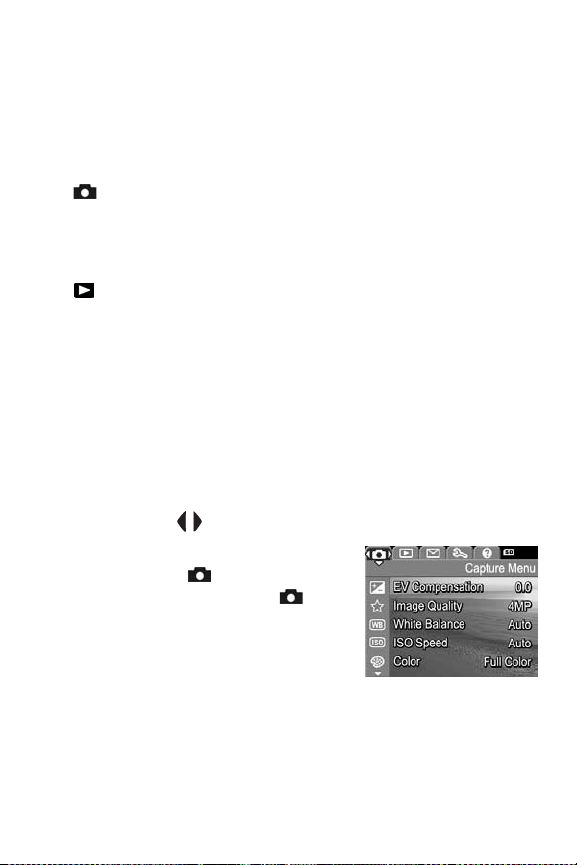
Kameramodi
Kameraet har to hovedmodi som gir deg mulighet til å utføre
bestemte oppgaver. Hver av modiene har en tilhørende meny
som du kan bruke til å endre kamerainnstillinger og utføre
oppgaver i den aktuelle modusen. Se under Kameramenyer.
Opptak – Brukes til fotografering av stillbilder og opptak
av videoklipp. Du finner informasjon om hvordan du bruker
Capture (opptak) under Kapittel 2: Ta bilder og ta opp
videoklipp på side 29.
Avspilling – Brukes til visning av stillbilder og videoklipp
du har tatt. Du finner informasjon om hvordan du bruker
Playback
på side 57.
(avspilling) under
Kapittel 3: Se på bilder og videoklipp
Kameramenyer
Kameraet har fem menyer som vises på bildeskjermen på
baksiden av kameraet når du åpner dem. Når en meny vises,
kan du åpne de andre menyene ved å velge menykategoriene
øverst på skjermbildet. Hvis du vil vise en annen meny, bruker
du knappene for å gå til den aktuelle menykategorien.
Når du skal åpne Capture Menu
(opptaksmeny) , trykker du på
Live View (levende visning) for å
slå på Live View (levende visning),
og deretter trykker du på Menu/OK
(meny/OK). Hvis Live View (levende
visning) allerede er på, er det bare å
trykke på Menu/OK (meny/OK). Du finner mer informasjon
om hvordan du bruker denne menyen under Bruke Capture
Menu (opptaksmeny) på side 46.
Kapittel 1: Komme i gang 23
Page 24
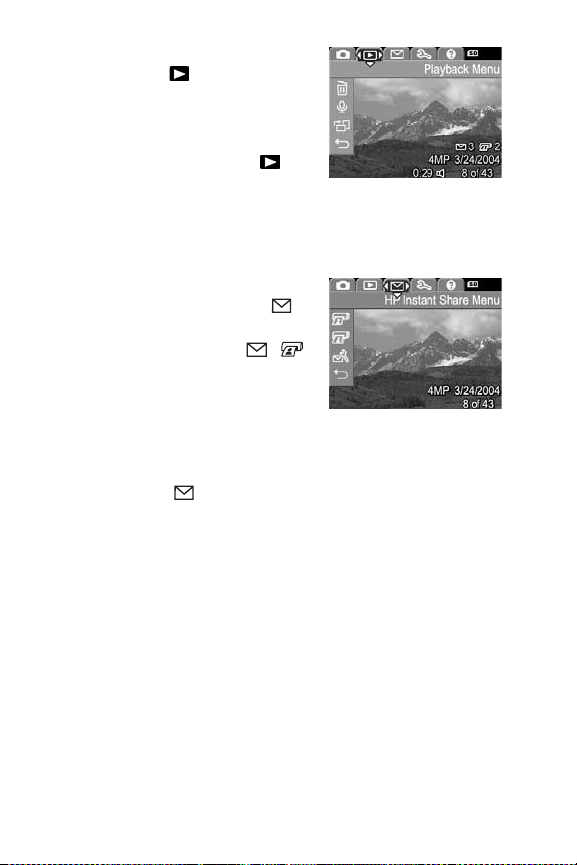
Når du skal åpne Playback Menu
(avspillingsmeny) , trykker du på
Menu/OK (meny/OK) når du er i
Playback (avspilling). Hvis du ikke
er i Playback (avspilling), trykker du
først på Playback (avspilling) ,
og deretter trykker du på Menu/OK
(meny/OK). Du finner mer informasjon om hvordan du bruker
denne menyen under Bruke Playback Menu (avspillingsmeny)
på side 62.
Når du skal åpne HP Instant Share
Menu (HP Instant Share-meny) ,
trykker du på HP Instant Share/Print
(HP Instant Share / skriv ut) / .
Du finner mer informasjon om
hvordan du bruker denne menyen
under Bruke HP Instant Share Menu
(delemeny) på side 70.
MERK Hvis du vil bruke HP Instant Share Menu (HP Instant
Share-meny) til å sende bilder til andre mål enn
skrivere (for eksempel e-postadresser eller andre elektroniske
tjenester), må du først sette opp menyen. Se Angi mål i
HP Instant Share Menu (HP Instant Share-meny) på
side 72.
24 HP Photosmart M407 Brukerhåndbok
Page 25
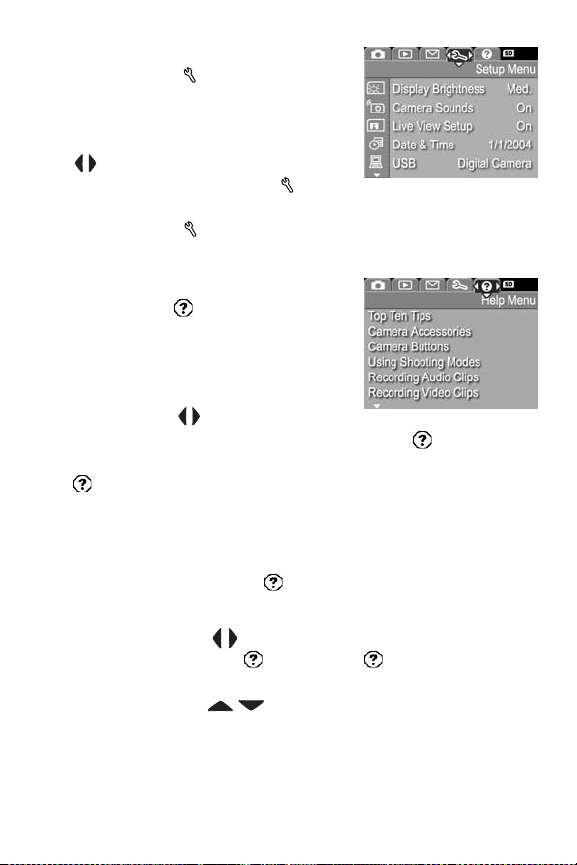
Når du skal åpne Setup Menu
(oppsettmeny) , åpner du først
menyene Capture (opptak),
Playback (avspilling) eller HP Instant
Share. Deretter bruker du knappene
for å gå til menykategorien for
Setup Menu (oppsettmeny) .
Du finner informasjon om hvordan du bruker Setup Menu
(oppsettmeny) under Kapittel 6: Bruke Setup Menu
(oppsettmeny) på side 85.
Når du skal åpne Help Menu
(hjelpemeny) , åpner du først
Capture Menu (opptaksmeny),
Playback Menu (avspillingsmeny)
eller HP Instant Share Menu (HP
Instant Share-meny). Deretter bruker
du knappene for å gå til
menykategorien for Help Menu (hjelpemeny) . Du finner
mer informasjon om hvordan du bruker Help Menu (hjelpemeny)
i neste avsnitt.
Bruke Help Menu (hjelpemeny)
Help Menu (hjelpemeny) gir nyttige opplysninger og tips
om hvordan du kan bruke kameraet.
1 Bruk knappene for å gå til menykategorien for Help
Menu (hjelpemeny) . Help Menu (hjelpemeny) vises
på bildeskjermen.
2 Bruk knappene
3 Trykk på Menu/OK for å vise hjelpeemnet.
til å merke det hjelpeemnet du vil lese.
Kapittel 1: Komme i gang 25
Page 26
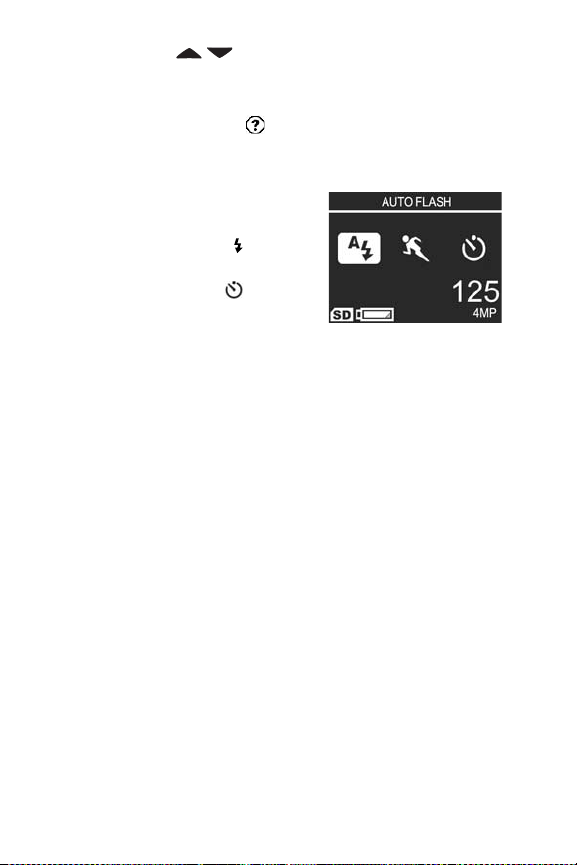
4 Bruk knappene til å bla gjennom hjelpeemnet for
å lese det.
5 Trykk på Menu/OK (meny/OK) for lukke hjelpeemnet og
gå tilbake til Help Menu (hjelpemeny).
Kamerastatusbildet
Det vises et statusskjermbilde på
bildeskjermen i noen sekunder når
du trykker på Flash (blits) , MODE
(MODUS) eller Timer/Burst
(selvutløser/kontinuerlig) når Live
View (levende visning) er av.
Du vil få en tekstbeskrivelse av gjeldende innstilling for
knappen som nettopp ble trykt ned, øverst i skjermbildet. slik
eksempelet viser. Under dette vises ikoner for gjeldende blits,
opptaksmodus og innstillinger for Timer/Burst (selvutløser/
kontinuerlig), med et uthevet ikon for knappen som nettopp ble
trykt ned. Nedre del av skjermbildet viser om et minnekort er
installert (angis med SD-ikonet),
indikator for lavt batterinivå, se Strømindikatorer på side 143),
antall gjenværende bilder og innstillingen for Image Quality
(bildekvalitet) (angitt i eksempelet med 4MP).
en strømindikator (for eksempel
26 HP Photosmart M407 Brukerhåndbok
Page 27
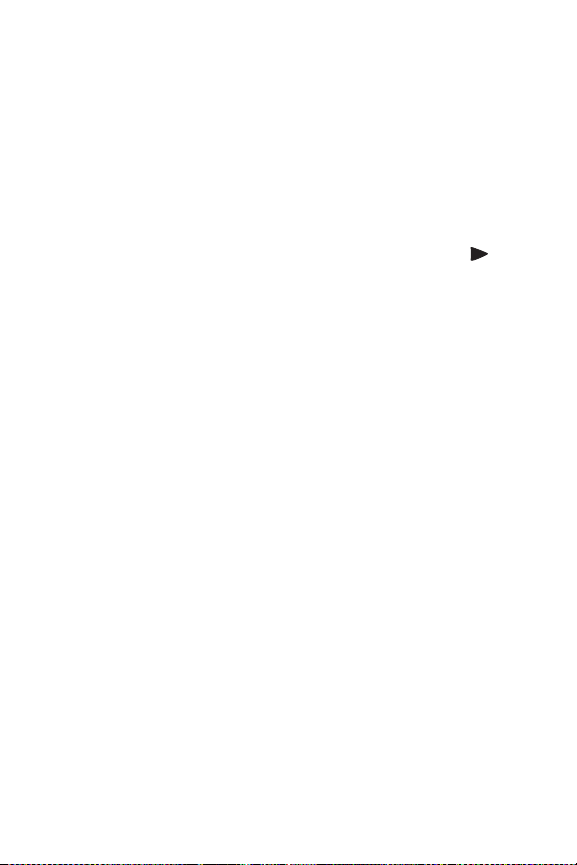
Gjenopprette tidligere innstillinger
Blitsen, opptaksmodusen og innstillingene for Timer/Burst
(selvutløser/kontinuerlig) i tillegg til noen av innstillingene for
Capture Menu (opptaksmeny) som du endrer fra standard-
innstillingene, tilbakestilles til standardverdiene når du slår
av kameraet. Du kan imidlertid gjenopprette ikke-standardinnstillinger fra forrige gang kameraet var på, ved å holde
nede Menu/OK (meny/OK) samtidig som du skyver
ON/OFF-bryteren (på/av) for å slå på kameraet. Ikonene for
de gjenopprettede innstillingene vises deretter i skjermbildet
Live View (levende visning).
Kapittel 1: Komme i gang 27
Page 28
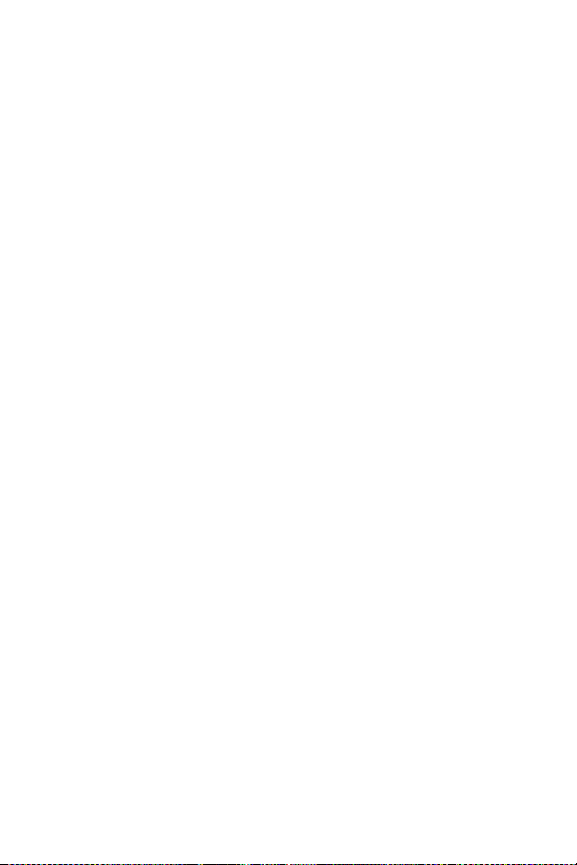
28 HP Photosmart M407 Brukerhåndbok
Page 29
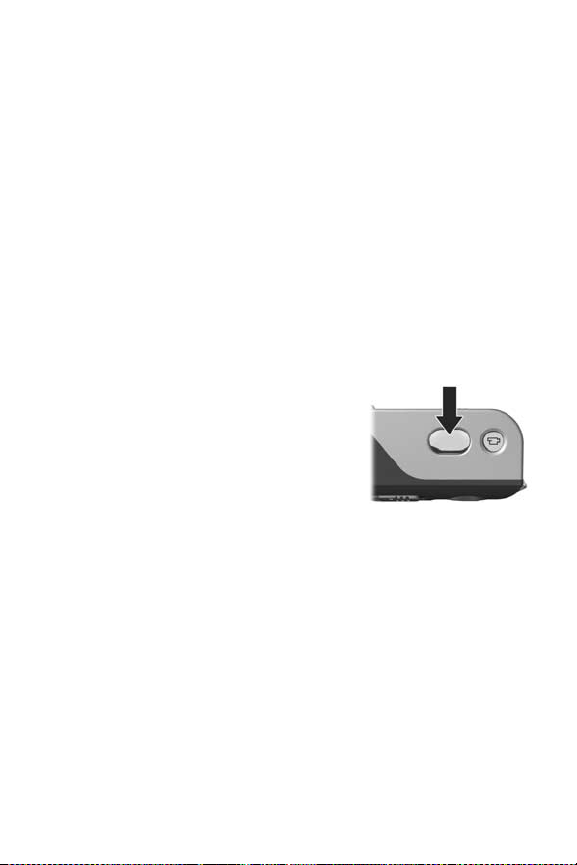
Kapittel 2: Ta bilder og ta opp videoklipp
Ta stillbilder
Du kan ta bilden nesten når som helst mens kameraet er på,
uansett hva som blir vist på bildeskjermen. Hvis bildeskjermen
for eksempel viser en meny når du trykker på Shutter-knappen
(lukker), lukkes menyen, og kameraet tar et bilde. Slik tar du
stillbilder:
1 Finn riktig utsnitt for bildemotivet
i søkeren.
2 Hold kameraet støtt (spesielt hvis
du bruker zoom), og trykk
Shutter-knappen (lukker) på
toppen av kameraet halvveis ned.
Kameraet måler fokus og eksponering, og deretter låses
disse (AF-søkerlampen lyser grønt når fokus låses, se Bruke
autofokus på side 34 hvis du vil vite mer).
3 Trykk Shutter-knappen (lukker) helt ned for å ta bildet.
Du vil høre et klikk fra lukkeren når kameraet tar bildet.
Når bildet er tatt, vises det i flere sekunder på bildeskjermen.
Dette kalles Instant Review (umiddelbar visning). Du kan slette
bildet når du er i Instant Review (umiddelbar visning) ved å
trykke på Menu/OK (meny/OK).
Du kan bruke Playback (avspilling) for å se gjennom bildene
du har tatt. Se Bruke avspilling på side 57.
Kapittel 2: Ta bilder og ta opp videoklipp 29
Page 30
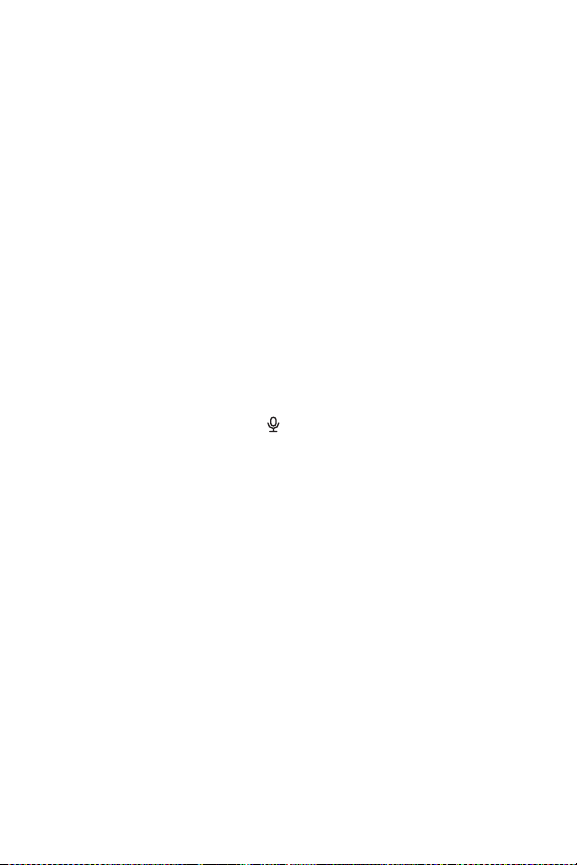
Ta opp lyd sammen med stillbilder
Du kan knytte lydklipp til stillbilder på to måter:
• Legg til et lydklipp til bildet senere, eller erstatt lyden som
ble tatt opp da bildet ble tatt. Du finner mer informasjon
om hvordan du gjør dette under Record Audio (ta opp
lyd) på side 66.
• Ta opp lyden mens du tar bildet, som forklart i dette
avsnittet. Du kan ikke bruke denne metoden når du
bruker innstillingene Self-Timer (selvutløser) eller Burst
(kontinuerlig).
Et lydklipp kan være så langt du vil, eller til kameraet ikke har
mer ledig minne, avhengig av hva som skjer først.
1 Trykk Shutter-knappen (lukker) helt ned for å ta bildet.
2 Fortsett å holde nede Shutter-knappen (lukker) for å ta opp
lydklippet. Et mikrofonikon ( ) og en lydteller vises på
bildeskjermen under opptaket.
3 Slipp Shutter-knappen (lukker) for å stanse lydopptaket.
Lydopptaket stanser når du slipper Shutter-knappen (lukker).
Hvis ikke du gjør det, fortsetter kameraet å ta opp til minnet er
brukt opp. Når opptaket er stanset, vises bildet i flere sekunder
i Instant Review (umiddelbar visning) på bildeskjermen.
Du kan slette bildet og lydklippet som er knyttet til bildet,
når du er i Instant Review (umiddelbar visning), ved å trykke
på Menu/OK (meny/OK).
Hvis du vil slette eller ta opp et nytt lydklipp, velger du Record
Audio (ta opp lyd) på Playback Menu (avspillingsmeny).
Se Record Audio (ta opp lyd) på side 66.
30 HP Photosmart M407 Brukerhåndbok
Page 31

MERK Hvis du vil høre lydklipp som er knyttet til stillbildene,
må du bruke en datamaskin eller et fjernsyn (TV).
Hvis du har en HP Photosmart M-series-dokkingstasjon
(ekstrautstyr), kan du høre gjennom lydklippene ved å
koble kameraet til et fjernsyn via dokkingstasjonen for
kamera. Hvis du vil gjøre dette, se brukerhåndboken for
dokkingstasjonen for instruksjoner.
Ta opp videoklipp
MERK Zoom er deaktivert under opptak av videoklipp.
Videoklipp inkluderer lyd.
1 Finn utsnittet for videomotivet i søkeren.
2 Når du skal starte opptaket,
trykker du på og slipper Video-
knappen på toppen av
kameraet. Video-søkerlampen
og Self-Timer/Video-lampen
(selvutløser/video) vil lyse rødt.
Hvis Live View (levende visning) er
på, vises et videoikon , REC, en videoteller og en
melding som forteller hvordan du skal avslutte videoen,
på bildeskjermen. (Se Bruke levende visning på side 32.)
3 Trykk på og slipp Video-knappen på nytt for å stanse
opptaket av videoklippet, ellers fortsetter kameraet å ta opp
til minnet er brukt opp.
MERK Hvis du har stilt inn kameraet på Self-Timer (selvutløser)
eller Self-Timer - 2 Shots (selvutløser - 2 bilder) (se Bruke
selvutløserinnstillinger på side 43), starter kameraet
opptaket ti sekunder etter at du trykker på Videoknappen. Kameraet tar imidlertid bare opp ett videoklipp
med innstillingen Self-Timer - 2 Shots (selvutløser - 2 bilder).
Kapittel 2: Ta bilder og ta opp videoklipp 31
Page 32

Når opptaket er stanset, vises det siste bildet i videoklippet
på bildeskjermen i flere sekunder. Dette kalles Instant Review
(umiddelbar visning). Du kan slette videoklippet når du er i
Instant Review (umiddelbar visning), ved å trykke på Menu/
OK (meny/OK).
Du kan bruke Playback (avspilling) for å se gjennom
videoklipp du har tatt opp. Se Bruke avspilling på side 57.
MERK Hvis du vil høre på lyddelen av videoklippene, må du
bruke en datamaskin eller et fjernsyn (TV). Hvis du har
HP Photosmart M-series-dokkingstasjon (ekstrautstyr), kan
du høre gjennom lyddelen av videoklippene ved å koble
kameraet til et fjernsyn via dokkingstasjonen for kamera.
Hvis du vil gjøre dette, se brukerhåndboken for dokkingstasjonen for instruksjoner.
Bruke levende visning
Ved hjelp av bildeskjermen kan du finne utsnittet for bilder og
videoklipp med Live View (levende visning). Hvis du vil aktivere
Live View (levende visning) fra menyene eller når bildeskjermen
er slått av, trykker du på Live View (levende visning) .
Trykk på Live View (levende visning) på nytt for å slå av
Live View (levende visning).
MERK Når du bruker Live View (levende visning) tappes
batteriene raskere. Bruk søkeren i stedet for å spare på
batteristrømmen.
Tabellen nedenfor beskriver informasjonen som vises i
skjermbildet Live View (levende visning) på bildeskjermen
når kameraets standardverdier er angitt og det er satt inn
et minnekort (ekstrautstyr) i kameraet. Hvis du endrer andre
kamerainnstillinger, vises også ikoner for disse innstillingene
iskjermbildet Live View (levende visning).
32 HP Photosmart M407 Brukerhåndbok
Page 33

1
2
3
4
5
# Ikon Beskrivelse
1 Angir at det er satt inn et minnekort i kameraet
2 Strømindikator, som denne indikatoren for lavt
batterinivå (se Strømindikatorer på side 143)
3 12 Antall gjenværende bilder (faktisk antall avhenger av
gjeldende innstilling for Image Quality (bildekvalitet)
og hvor mye ledig plass det er i minnet)
4 4MP Innstilling for Image Quality (bildekvalitet)
(standardinnstillingen er 4MP)
5 Fokusklammer (se under Bruke autofokus)
Kapittel 2: Ta bilder og ta opp videoklipp 33
Page 34

Fokusere kameraet
Bruke autofokus
Fokusklammene i skjermbildet Live View (levende visning) viser
fokuseringsområdet for stillbildet du skal ta, eller videoklippet
du skal ta opp. (Se Bruke levende visning på side 32.) Når du
trykker Shutter-knappen (lukker) halvveis ned for å ta et stillbilde,
måler kameraet automatisk dette fokuseringsområdet før det
låser fokus. AF-søkerlampen lyser grønt og fokusklammene i
skjermbildet Live View (levende visning) blir grønne når
kameraet har funnet og låst fokus.
Når kameraet er i en annen opptaksmodus enn Macro (makro)
(se Bruke opptaksmodi på side 40), forsøker kameraet å
autofokusere ved hjelp av det normale fokusområdet på 0,5 m
(20 tommer) til uendelig. Når kameraet ikke kan fokusere i
disse opptaksmodiene, skjer imidlertid et av følgende:
z AF-søkerlampen blinker grønt og fokusklammene i Live
View (levende visning) blir røde. Hvis du trykker Shutter-
knappen (lukker) helt ned, tar kameraet bildet likevel, men
bildet kan være ute av fokus. Hvis du vil fokusere bildet,
slipper du Shutter-knappen (lukker), finner motivet for bildet
på nytt og trykker Shutter-knappen (lukker) halvveis ned igjen.
Hvis AF-søkerlampen fremdeles blinker grønt og fokusklammene fremdeles er røde etter flere forsøk, kan det hende det
ikke er nok kontrast eller lys i fokuseringsområdet. Forsøk å
bruke Focus Lock (fokuslås) til å fokusere på en gjenstand
med høyere kontrast eller som er lysere, som er omtrent like
langt unna, og rett deretter kameraet mot det opprinnelige
motivet igjen uten å slippe Shutter-knappen (lukker) (se
Bruke fokuslås på side 36). Hvis det er mulig, kan du også
slå på mer lys.
34 HP Photosmart M407 Brukerhåndbok
Page 35

z AF-søkerlampen blinker grønt, fokusklammene blir røde og
Macro-ikonet (makro) blinker i skjermbildet Live View
(levende visning). I slike tilfeller oppdager kameraet at fokus
er nærmere enn det normale området. Kameraet tar bildet
likevel, men bildet kan være ute av fokus. Hvis du vil
fokusere bildet, må du enten gå lengre unna motivet du
prøver å fotografere, eller du må angi opptaksmodusen
Macro (makro) på kameraet (se Bruke opptaksmodi
på side 40).
Hvis opptaksmodusen Macro (makro) er angitt på kameraet,
men det oppdager at fokus er nærmere eller lengre unna enn
området for Macro (makro) på 0,1 til 0,5 m (4 til 20 tommer),
eller at det ikke er nok kontrast eller lys i fokuseringsområdet,
blinker begge søkerlampene, fokusklammene blir røde og
Macro-ikonet (makro) blinker i skjermbildet Live View
(levende visning). I slike tilfeller vil ikke kameraet ta et bilde.
MERK Det anbefales at du ikke bruker zoom mens du bruker
opptaksmodusen Macro (makro) .
Hvis motivet for bildet ikke er innenfor området for Macro
(makro), må du enten gå lengre unna eller nærmere motivet,
eller du må angi en annen opptaksmodus for kameraet enn
Macro (makro) (se Bruke opptaksmodi på side 40).
Hvis det ikke er nok kontrast eller lys i fokuseringsområdet, kan
du forsøke å bruke Focus Lock (fokuslås) for å fokusere på en
gjenstand som er i et område med høyere kontrast eller som er
lysere, og deretter rette kameraet mot det opprinnelige motivet
igjen uten å slippe Shutter-knappen (lukker) (se neste del,
Bruke fokuslås). Hvis det er mulig, kan du også slå på mer lys.
Kapittel 2: Ta bilder og ta opp videoklipp 35
Page 36

Bruke fokuslås
Ved hjelp av Focus Lock (fokuslås) kan du fokusere på en
gjenstand som ikke er i sentrum av bildet, eller ta bevegelsesbilder raskere ved å forhåndsfokusere på området der
handlingen skal finne sted. Du kan også bruke Focus Lock
(fokuslås) som en hjelp til å fokusere under forhold med dårlig
belysning eller kontrast.
1 Finn utsnittet for bildet innenfor fokusklammene.
2 Trykk Shutter-knappen (lukker) halvveis ned for å låse fokus
og eksponering.
3 Fortsett med å holde Shutter-knappen (lukker) halvveis nede
mens du finner motivet utsnittet på nytt eller plasserer motivet
der du vil ha det.
4 Trykk Shutter-knappen (lukker) helt ned for å ta bildet.
Bruke zoom
MERK Jo mer du zoomer inn på fotoobjektet, desto mer vil
selv små bevegelser av kameraet bli forstørret (såkalt
"kameraristing"). Spesielt ved bruk av full telelinsezooming
(3x) må du holde kameraet støtt for å få bilder som ikke er
uklare. Hvis det vises et ikon med en ristende hånd ( )
iskjermbildet Live View (levende visning), bør du sette
kameraet på et stativ eller en stabil flate, slik at bildet ikke
blir uklart.
36 HP Photosmart M407 Brukerhåndbok
Page 37

Optisk zoom
MERK Optisk zoom er deaktivert under opptak av videoklipp.
Optisk zoom fungerer som zoomefunksjonen på et tradisjonelt
filmkamera, med fysiske linseelementer som beveges inne i
kameraet for å få fotoobjektet til å virke nærmere.
Trykk på Zoom Out (zoom ut) og Zoom
In (zoom inn) på Zoom-spaken for å
bevege linsen mellom stillingene for vidvinkel
(1x) og telelinse (3x).
Digital zoom
MERK Digital zoom er deaktivert under opptak av videoklipp.
I motsetning til optisk zoom benytter ikke digital zoom
bevegelige linseelementer. Kameraet beskjærer i virkeligheten
bildet for å gi inntrykk av at fotoobjektet i bildet er 1,1 til
6ganger større.
1 Trykk på Zoom In (zoom inn) på Zoom-spaken for å
zoome inn optisk til maksimumsnivå, og slipp deretter
knappen.
2 Trykk på Zoom In (zoom inn)
på nytt, og hold den inne til du
får den størrelsen du vil ha, på
bildeskjermen. En gul ramme
omgir den delen av bildet som blir
med når du tar bilet, og bildet
forstørres i den gule rammen.
Tallet for oppløsning til høyre på skjermen blir mindre etter
hvert som du zoomer digitalt. Oppløsningen 3.3MP kan for
eksempel vises i stedet for 4MP for å angi at bildet blir
redusert til en størrelse på 3,3 millioner piksler.
Kapittel 2: Ta bilder og ta opp videoklipp 37
Page 38

3 Når bildet har ønsket størrelse, trykker du Shutter-knappen
(lukker) halvveis ned for å låse fokus og eksponering,
og deretter trykker du knappen helt ned for å ta bildet.
Hvis du vil slå av digital zoom og gå tilbake til optisk zoom,
trykker du på Zoom Out (zoom ut) på Zoom-spaken til
digital zooming stopper. Slipp Zoom Out (zoom ut),
og trykk deretter på den på nytt.
MERK Digital zoom reduserer bildeoppløsningen, så bildet
vil ha en tendens til å bli mer pikselpreget enn det samme
bildet tatt med optisk zoom. Hvis du har tenkt å sende
et bilde med e-post eller legge det ut på en Web-side,
vil sannsynligvis ikke dette tapet av oppløsning kunne
merkes, men i situasjoner der det er viktig med best mulig
kvalitet (som ved trykking), bør du begrense bruken av
digital zooming. Det anbefales også at du bruker et
fotostativ ved digital zooming for å unngå kameraristing.
Stille inn blitsen
Flash-knappen (blits) brukes til å veksle mellom kameraets
blitsinnstillinger. Hvis du vil endre blitsinnstillingen, trykker du
på Flash-knappen (blits) til innstillingen du vil ha, vises på
bildeskjermen. Tabellen nedenfor beskriver kameraets
blitsinnstillinger.
MERK Blitsen deaktiveres med innstillingen Burst (kontinuerlig),
opptaksmodusen Fast Shot (hurtigopptak) og under opptak
av videoklipp.
38 HP Photosmart M407 Brukerhåndbok
Page 39

Innstilling Beskrivelse
A
Auto Flash
(automatisk
blits)
Kameraet måler lysnivået og bruker blitsen hvis det
er nødvendig.
Red-Eye
(røde øyne)
A
Flash On
(blits på)
Flash Off
(blits av)
Night (natt)
Kameraet måler lysnivået og bruker blitsen med
reduksjon av røde øyne hvis det er nødvendig
(se MERK nedenfor for en beskrivelse av reduksjon
av røde øyne).
Kameraet bruker alltid blits. Hvis bildemotivet belyses
bakfra, kan du bruke denne innstillingen til å øke
belysningen forfra. Dette kalles "utfyllingsblits".
Kameraet bruker ikke blits, uansett lysforhold. Bruk
denne innstillingen til å fokusere på dårlig belyste
motiver som befinner seg utenfor rekkevidde av
blitsen. Det kan hende at eksponeringstiden økes når
denne innstillingen brukes, så det anbefales at du
bruker et fotostativ for å unngå kameraristing.
Hvis det er nødvendig, bruker kameraet blits med
reduksjon av røde øyne for å belyse gjenstander i
forgrunnen (se MERK nedenfor for en beskrivelse av
reduksjon av røde øyne). Kameraet fortsetter deretter
eksponeringen som om blitsen ikke var brukt, for å få
med bakgrunnen.
Kapittel 2: Ta bilder og ta opp videoklipp 39
Page 40

MERK Fenomenet røde øyne skyldes at lys fra blitsen
reflekteres fra øynene til fotoobjekter, noe som av og til
gjør at øynene til mennesker og dyr blir røde på bilder.
Når du bruker en blitsinnstilling med reduksjon av røde
øyne, blitser kameraet raskt tre ganger for å redusere det
røde i øynene til mennesker og dyr før kameraet bruker
hovedblitsen. Det tar litt lengre tid å ta bilder med
reduksjon av røde øyne, fordi lukkeren forsinkes av den
ekstra blitsingen. Sørg for at de du fotograferer, venter på
den ekstra blitsingen.
Hvis blitsinnstillingen er noe annet enn standardinnstillingen
Auto Flash (automatisk blits), vises ikonet for innstillingen
(se tabellen ovenfor) i skjermbildet Live View (levende visning).
Den nye innstillingen gjelder til den endres igjen, eller til
kameraet blir slått av. Blitsinnstillingen tilbakestilles til
standardinnstillingen for Auto Flash (automatisk blits) når du
slår av kameraet.
MERK Hvis du vil gjenopprette blitsinnstillingen til det den
var da du slo av kameraet, holder du nede Menu/OK
(meny/OK) mens du slår på kameraet igjen.
Bruke opptaksmodi
Opptaksmodiene er forhåndsdefinerte kamerainnstillinger
som er optimalisert for å gi bedre stillbilder under bestemte
forhold. I hver enkelt opptaksmodus velger kameraet de beste
innstillingene, for eksempel ISO-hastighet, F-tall (blenderåpning)
og lukkerhastighet, og optimaliserer disse for det aktuelle motivet
og situasjonen.
MERK Opptaksmodusen har ingen betydning når du tar opp
videoklipp.
40 HP Photosmart M407 Brukerhåndbok
Page 41

Hvis du vil endre opptaksmodus, trykker du på MODE-knappen
(modus) på baksiden av kameraet til modusen du vil ha, vises
på bildeskjermen. Tabellen nedenfor beskriver kameraets
opptaksmodi.
Innstilling Beskrivelse
Auto Mode
(automatisk
modus)
Kameraet velger automatisk de beste innstillingene
for F-tall (blenderåpning) og lukkerhastighet for
motivet. Modusen Auto (automatisk) fungerer godt
for de fleste bilder under normale forhold.
Denne modusen er også praktisk når du må ta et
godt bilde raskt og ikke har tid til å velge en spesiell
opptaksmodus.
Makro
(Mackro)
Med denne modusen kan du ta nærbilder av motiver
mindre enn 0,5 m (20 tommer) unna. I denne
modusen har automatisk fokusering et
fokuseringsområde på 0,1 til 0,5 m (4 til 20 tommer),
og kameraet tar ikke et bilde hvis det ikke finner
fokus (se Fokusere kameraet på side 34).
MERK Det anbefales at du ikke bruker zoom mens
du bruker opptaksmodusen Macro (makro) .
Fast Shot
(hurtigopp-
tak)
Kameraet bruker et fast fokus i stedet for automatisk
fokus, noe som gjør at du kan ta bilder svært raskt.
Bruk denne modusen under forhold med sterkt lys
når motivet er middels til langt unna.
Action
(bevegelse)
Kameraet bruker høye lukkerhastigheter og høyere
ISO-hastigheter for å fryse bevegelser. Bruk Actionmodusen (bevegelse) til å ta sportsbilder, biler i
bevegelse eller andre motiver der du vil fryse
bevegelsen.
Kapittel 2: Ta bilder og ta opp videoklipp 41
Page 42

Innstilling Beskrivelse
Por tra it
(stående)
Landscape
(liggende)
Beach &
Snow
(strand
og snø)
Kameraet kombinerer en lavere verdi for F-number
(F-nummer) som gjør bakgrunnen uklar, med mindre
skarphet for å få en mer naturlig effekt. Bruk
Por trait-modus (stående) til bilder som primært
fokuserer på én eller flere personer.
Kameraet kombinerer en høyere verdi for F-number
(F-nummer) som gir bedre dybdeskarphet, med
høyere skarphet for å få en mer livaktig effekt.
Bruk Landscape-modus (liggende) for å ta bilde
av fjellandskap eller andre motiver med et stort
perspektiv.
I denne modusen kan du ta bilde av lyse motiver
utendørs og avbalansere sterk belysning.
Hvis innstillingen for opptaksmodus er noe annet enn
standardinnstillingen Auto Mode (automatisk modus), vises
ikonet for innstillingen (se tabellen ovenfor) i skjermbildet Live
View (levende visning). Den nye innstillingen gjelder til den
endres igjen, eller til kameraet blir slått av. Innstillingen for
opptaksmodus tilbakestilles til standardinnstillingen for Auto
(automatisk) når du slår av kameraet.
MERK Hvis du vil gjenopprette innstillingen for opptaksmodus
til det den var da du slo av kameraet, holder du nede
Menu/OK (meny/OK) mens du slår på kameraet igjen.
42 HP Photosmart M407 Brukerhåndbok
Page 43

Bruke selvutløserinnstillinger
1 Sett kameraet på et stativ eller en stabil flate.
2 Trykk på Timer/Burst (selvutløser/kontinuerlig) til Self-
Timer (selvutløser) eller Self-Timer - 2 Shots (selvutløser -
2 bilder) vises på bildeskjermen.
3 Finn motivet i søkeren eller i skjermbildet Live View
(levende visning). (Se Bruke levende visning på side 32.)
4 De neste trinnene er avhengig av om du skal ta ett eller to
stillbilder eller ta opp et videoklipp.
Stillbilder:
a. Trykk Shutter-knappen (lukker) halvveis ned for å
bruke Focus Lock (fokuslås) (kameraet måler og låser
deretter fokus og eksponering). Kameraet beholder disse
innstillingene til bildet er tatt.
b. Trykk Shutter-knappen (lukker) helt ned. Hvis
bildeskjermen er på, vises et 10-sekunders nedtellingsur
på skjermen. Self-Timer/Video-lampen (selvutløser/
video) på forsiden av kameraet blinker i ti sekunder før
kameraet tar bildet. Hvis du angir Self-Timer - 2 Shots
(selvutløser - 2 bilder) på kameraet, blinker Self-Timer/
Video-lampen (selvutløser/video) et par sekunder før det
andre bildet tas.
MERK Hvis du trykker Shutter-knappen (lukker) helt ned
med en gang uten å bruke Focus Lock (fokuslås), låser
kameraet fokus og eksponering rett før nedtellingstiden
på ti sekunder er ute. Dette er nyttig hvis ett eller flere
fotoobjekter vil komme inn i bildet i løpet av nedtellingstiden på ti-sekunder.
Kapittel 2: Ta bilder og ta opp videoklipp 43
Page 44

MERK Du kan ikke ta opp lyd sammen med et stillbilde når
du bruker innstillingen Self-Timer (selvutløser), men du
kan legge til et lydklipp senere (se Record Audio (ta opp
lyd) på side 66).
Videoklipp:
Når du skal starte opptak av et videoklipp, trykker du på
Video-knappen og slipper den igjen. Hvis bildeskjermen
er på, vises et 10-sekunders nedtellingsur på skjermen.
Self-Timer/Videor-lampen (selvutløser/video) på forsiden
av kameraet blinker i ti sekunder før kameraet begynner å
ta opp videoklippet.
MERK Når innstillingen Self-Timer (selvutløser) eller Self-Timer
- 2 Shots (selvutløser - 2 bilder) brukes, tas det bare opp
ett videoklipp etter nedtellingen på ti sekunder.
Trykk på Video på nytt for å stanse opptaket av videoklippet, ellers fortsetter kameraet opptaket til minnet er
brukt opp.
Ikonet for Self-Timer-innstillingen (selvutløser) (vises Self-Timer
(selvutløser) eller Self-Timer - 2 Shots (selvutløser - 2 bilder)
) i skjermbildet Live View (levende visning). Innstillingen for
Self-Timer (selvutløser) tilbakestilles til standardinnstillingen
Normal etter at bildet er tatt.
MERK Hvis du vil gjenopprette innstillingen for Timer/Burst
(selvutløser/kontinuerlig) til det den var da du slo av
kameraet, holder du nede Menu/OK (meny/OK) mens
du slår på kameraet igjen.
44 HP Photosmart M407 Brukerhåndbok
Page 45

Bruke kontinuerlige innstillinger
Med Burst (kontinuerlig) kan du ta opptil 3 stillbilder så raskt
som mulig. Kameraet fortsetter å ta seriebilder ved en lavere
hastighet til du slipper Shutter-knappen (lukker), eller til minnet
er brukt opp.
MERK Innstillingen Burst (kontinuerlig) deaktiveres under
opptak av videoklipp. Du kan heller ikke ta opp lyd når
innstillingen Burst (kontinuerlig) brukes, men du kan legge
til et lydklipp senere (se Record Audio (ta opp lyd)
på side 66). Blitsen virker heller ikke når du bruker
innstillingen Burst (kontinuerlig).
1 Trykk på Timer/Burst
(kontinuerlig) vises på bildeskjermen.
2 Finn motivet og trykk Shutter-knappen (lukker) halvveis ned
for å låse fokus og eksponering. Trykk deretter Shutter-
knappen (lukker) helt ned og hold den nede. Kameraet tar
tre bilder så raskt som mulig, og fortsetter å ta seriebilder
ved en lavere hastighet til du slipper Shutter-knappen
(lukker), eller til minnet er brukt opp.
Bildeskjermen forblir av ved kontinuerlige opptak.
Når bildeserien er tatt, vises bildene ett om gangen på
bildeskjermen.
Når Burst (kontinuerlig) er valgt, vises Burst-ikonet
(kontinuerlig) i skjermbildet Live View (levende visning).
Innstillingen for Burst (kontinuerlig) gjelder til den endres igjen,
eller til kameraet blir slått av. Kameraet tilbakestilles til
standardinnstillingen Normal for Timer/Burst (selvutløser/
kontinuerlig) når du slår av kameraet.
(selvutløser/kontinuerlig) til Burst
Kapittel 2: Ta bilder og ta opp videoklipp 45
Page 46

MERK Hvis du vil gjenopprette innstillingen for Timer/Burst
(selvutløser/kontinuerlig) til det den var da du slo av
kameraet, holder du nede Menu/OK (meny/OK) mens
du slår på kameraet igjen.
Bruke Capture Menu (opptaksmeny)
På Capture Menu (opptaksmeny) kan du endre forskjellige
kamerainnstillinger som påvirker egenskapene for bildene og
videoklippene du tar med kameraet.
1 Hvis du vil vise Capture Menu (opptaksmeny), trykker du på
Live View (levende visning) og Menu/OK (meny/OK).
Hvis Live View (levende visning) allerede er på, er det bare
å trykke på Menu/OK (meny/OK).
2 Bruk knappene til å bla gjennom alternativene på
Capture Menu (opptaksmeny).
3 Trykk på Menu/OK (meny/OK) for å velge et merket
alternativ og vise undermenyen, eller bruk knappene for
å endre innstillingen for det aktuelle alternativet uten å gå
via undermenyen.
4 På undermenyene trykker du på knappene og
deretter Menu/OK (meny/OK) for å endre innstillingene
for alternativene på Capture Menu (opptaksmeny).
46 HP Photosmart M407 Brukerhåndbok
Page 47

5 Bruk en av flere måter for å gå ut av Capture Menu
(opptaksmeny). Hvis du rett etter å ha åpnet Capture Menu
(opptaksmeny) bestemmer deg for ikke å endre noe, trykker
du ganske enkelt på Menu/OK (meny/OK) på nytt for å gå
ut av menyen. Du kan også velge menyalternativet EXIT
(avslutt) og trykke på Menu/OK (meny/OK). Når du
har brukt Capture Menu (opptaksmeny), kan du gå til en
annen meny via menykategoriene øverst på bildeskjermen.
Hvis du vil bytte til en annen kameramodus, trykker du på
riktig knapp bak på kameraet.
MERK Hvis du vil gjenopprette innstillingene på Capture
Menu (opptaksmeny) til det de var da du slo av kameraet,
holder du nede Menu/OK (meny/OK) mens du slår
kameraet på igjen.
Hjelp til menyalternativene
Help... (hjelp) er det siste alternativet
på alle undermenyene på Capture
Menu (opptaksmeny). Alternativet
Help... (hjelp) gir informasjon om
det aktuelle menyalternativet på
Capture Menu (opptaksmeny) og
dets innstillinger. Hvis du for
eksempel trykker på Menu/OK (meny/OK) mens Help...
(hjelp) er merket på undermenyen White Balance
(hvitbalanse), vises hjelpebildet for White Balance
(hvitbalanse), som vist.
Bruk knappene til å bla gjennom hjelpebildene. Hvis
du vil gå ut av hjelpen og tilbake til undermenyen på Capture
Menu (opptaksmeny), trykker du på Menu/OK (meny/OK).
Kapittel 2: Ta bilder og ta opp videoklipp 47
Page 48

EV Compensation (EV-kompensasjon)
Under vanskelige lysforhold kan du bruke EV (Exposure
Value) Compensation (EV-kompensasjon) til å overstyre
kameraets automatiske eksponeringsinnstillinger.
EV Compensation (EV-kompensasjon) er nyttig til motiver som
inneholder mange lyse objekter (for eksempel et hvitt hus mot
snø) eller mange mørke objekter (for eksempel en svart katt
mot en mørk bakgrunn). Motiver som inneholder mange lyse
objekter eller mange mørke objekter, kan bli grå uten bruk
av EV Compensation (EV-kompensasjon). For motiver med
mange lyse objekter, må EV Compensation (EV-kompensasjon)
økes til et positivt tall for å få et lysere resultat. For motiver
med mange mørke objekter, må EV Compensation
(EV-kompensasjon) reduseres for å gjøre motivet mørkere.
1 På Capture Menu (opptaksmeny) (side 46) velger du
EV Compensation (EV-kompensasjon).
På undermenyen
2
(EV-kompensasjon) bruker du
knappene for å endre
EV-innstillingen i trinn på 0,5
fra -2,0 til +2,0. Den nye
innstillingen blir brukt i
skjermbildet Live View (levende
visning) bak menyen, slik at du kan se hva slags virkning
innstillingen har på bildet.
3 Trykk på Menu/OK (meny/OK) for å lagre innstillingen og
gå tilbake til Capture Menu (opptaksmeny).
EV Compensation
48 HP Photosmart M407 Brukerhåndbok
Page 49

Hvis innstillingen er noe annet enn standardinnstillingen på
0.0, vises tallverdien øverst i skjermbildet Live View (levende
visning) ved siden av -ikonet. Den nye innstillingen gjelder
til den endres igjen, eller til kameraet blir slått av. Innstillingen
EV Compensation (EV-kompensasjon) tilbakestilles til
standardinnstillingen 0.0 når du slår av kameraet.
Image Quality (bildekvalitet)
MERK Denne innstillingen gjelder ikke ved videoopptak.
Med denne innstillingen kan du angi oppløsning og
JPEG-komprimering for stillbilder du tar med kameraet.
Undermenyen Image Quality (bildekvalitet) har fire
innstillinger.
MERK Oppløsningsdelen av innstillingene under Image
Quality (bildekvalitet), bortsett fra VGA, angis med et
tall og MP (megapiksler), for eksempel 4MP eller 2MP.
Jo høyere antall megapiksler, desto høyere oppløsning.
Når det gjelder VGA-innstillingen, får bildene
640 x 480 piksler (0,31 MP), som er den laveste
oppløsningen.
1 På Capture Menu (opptaksmeny) (side 46) velger du Image
Quality (bildekvalitet).
2 På undermenyen Image Quality
(bildekvalitet) bruker du knappene
for å merke en
innstilling.
3 Trykk på Menu/OK (meny/OK)
for å lagre innstillingen og gå
tilbake til Capture Menu
(opptaksmeny).
Kapittel 2: Ta bilder og ta opp videoklipp 49
Page 50

Tabellen nedenfor gir en mer detaljert beskrivelse av
innstillingene for Image Quality (bildekvalitet):
Innstilling Beskrivelse
4MP Best Bildene får full oppløsning og laveste komprimering.
Denne innstillingen gir bilder av meget høy kvalitet
og med større fargepresisjon, men bruker mest minne.
Den innstillingen anbefales hvis du har tenkt å skrive
ut bilder i større formater enn 18 x 24 cm
(8 x 10 tommer).
4MP Bildene vil få full oppløsning og middels komprimering.
Denne innstillingen gir bilder av høy kvalitet, men
bruker mindre minne enn innstillingen 4MP Best
ovenfor. Dette er standardinnstillingen, og den
anbefales hvis du har tenkt å skrive ut bilder med en
størrelse på opptil 13 x 18 cm (5 x 7 tommer).
2MP Bildene vil ha halv oppløsning og middels kvalitet
og komprimering. Dette er en minneeffektiv innstilling,
og den er ideell for bilder som du skal sende via e-post
eller legge ut på Internett.
VGA Bildene vil få en oppløsning på 640 x 480 piksler
(lavest) og middels komprimering. Dette er den mest
minneeffektive innstillingen, men den gir den dårligste
bildekvaliteten. Innstillingen passer for bilder som du
skal sende via e-post eller legge ut på Internett.
50 HP Photosmart M407 Brukerhåndbok
Page 51

Innstillingen Image Quality (bildekvalitet) påvirker ikke bare
kvaliteten på bildene, men også antall bilder som kan lagres
i enten internminnet til kameraet eller på et minnekort
(ekstrautstyr). Bilder med høyere oppløsning og lavere
komprimering bruker mer plass enn bilder med laver
oppløsning og/eller høyere komprimering. Innstillingen 4MP
Best gir for eksempel bilder av høyeste kvalitet, men bruker
mer lagringsplass enn den neste, lavere innstillingen 4MP.
På samme måte kan det lagres flere stillbilder i minnet med
innstillingen 2MP eller VGA enn med 4MP, men disse
innstillingene gir bilder av dårligere kvalitet.
Telleren Pictures remaining (gjenværende bilder) nederst på
undermenyen Image Quality (bildekvalitet) oppdateres når du
merker de enkelte innstillingene. Se Minnekapasitet på side 156
hvis du vil ha mer informasjon om hvordan innstillingen Image
Quality (bildekvalitet) påvirker antall bilder som kan lagres i
internminnet til kameraet.
Innstillingen Image Quality (bildekvalitet) (i tabellen ovenfor)
vises i skjermbildet Live View (levende visning). Den nye innstillingen gjelder til den endres igjen, selv om du slår av kameraet.
MERK Når du bruker digital zoom, reduseres oppløsningen
når du zoomer inn. Se Digital zoom på side 37.
White balance (hvitbalanse)
Ulike typer belysning gir forskjellige fargeskjær. Sollyset er for
eksempel blåaktig, mens innendørs wolframbelysning er mer
gulaktig. Motiver som domineres av én farge, kan kreve en
justering av hvitbalansen for at kameraet skal kunne gjengi
fargene mer nøyaktig og sikre at det hvite ser hvitt ut i det
ferdige bildet. Du kan også justere hvitbalansen for å få frem
kreative effekter. Bruk av innstillingen Sun (sol) kan for
eksempel gi bildet et varmere utseende.
Kapittel 2: Ta bilder og ta opp videoklipp 51
Page 52

1 På Capture Menu (opptaksmeny) (side 46) velger du White
Balance (hvitbalanse).
2 På undermenyen White Balance
(hvitbalanse) bruker du knappene
til å merke en innstilling.
Den nye innstillingen brukes i
skjermbildet Live View (levende
visning) bak menyen, slik at du
kan se hva slags virkning
innstillingen har på bildet.
3 Trykk på Menu/OK (meny/OK) for å lagre innstillingen og
gå tilbake til Capture Menu (opptaksmeny).
Tabellen nedenfor forklarer innstillingene i nærmere detalj:
Innstilling Beskrivelse
Auto
(automatisk)
Sun (sol) Kameraet balanserer fargene ut fra at motivet er
Kameraet identifiserer automatisk og korrigerer for
den aktuelle belysningen. Dette er standardinnstillingen.
utendørs og at det er sol eller lett skydekke.
Shade
(skygge)
Tungsten
(wolfram)
Fluorescent
(fluoresce-
rende)
52 HP Photosmart M407 Brukerhåndbok
Kameraet balanserer fargene ut fra at motivet er
utendørs, men i skygge, overskyet vær eller
skumring.
Kameraet balanserer fargene i forhold til glødeeller halogenlamper (typisk for hjemmebelysning).
Kameraet balanserer fargene i forhold til
lysrørbelysning.
Page 53

Hvis innstillingen er noe annet enn standardinnstillingen Auto
(automatisk), vises ikonet for innstillingen (se tabellen ovenfor) i
skjermbildet Live View (levende visning). Den nye innstillingen
gjelder til den endres igjen, eller til kameraet blir slått av.
Innstillingen White Balance (hvitbalanse) tilbakestilles til
standardinnstillingen Auto (automatisk) når du slår av kameraet.
ISO Speed (ISO-hastighet)
MERK Denne innstillingen gjelder ikke ved videoopptak eller
når opptaksmodusene
Landscape (liggende) eller Fast Shot (hurtigopptak) er valgt.
Denne innstillingen justerer kameraets lysfølsomhet.
Når standardinnstillingen Auto (automatisk) er angitt for ISO
Speed (ISO-hastighet), velger kameraet den beste ISO-
hastigheten for motivet.
Lavere ISO-hastigheter vil gi bilder av best kvalitet med minst
korn (eller støy), men fører til langsommere lukkerhastigheter.
Hvis du tar bilder under dårlige lysforhold uten blits ved
ISO 100, bør du bruke stativ. På den annen side muliggjør
høyere ISO-tall høyere lukkerhastighet, slik at du kan ta bilder
i mørke omgivelser uten blits, eller bilder av gjenstander som
beveger seg raskt. Høyere ISO-hastigheter vil gi bilder med
mer korn (eller støy), og kan derfor ha lavere kvalitet.
1 På Capture Menu (opptaksmeny)
(side 46) velger du ISO Speed
(ISO-hastighet).
2 På undermenyen ISO Speed
(ISO-hastighet) bruker du
knappene for å merke en
innstilling.
3 Trykk på Menu/OK (meny/OK) for å lagre innstillingen og
gå tilbake til Capture Menu (opptaksmeny).
Action
(bevegelse),
Portrait
(stående
),
Kapittel 2: Ta bilder og ta opp videoklipp 53
Page 54

Hvis innstillingen er en annen enn standardinnstillingen Auto
(automatisk), vises ikonet for innstillingen (som vist på delmenyen
ISO Speed (ISO-hastighet)) i skjermbildet Live View (levende
visning). Den nye innstillingen gjelder til den endres igjen, eller
til kameraet blir slått av. Innstillingen ISO Speed (ISO-hastighet)
tilbakestilles til standardinnstillingen Auto (automatisk) når du
slår av kameraet.
Color (farger)
Med denne innstillingen kan du bestemme hvilke farger bildet
skal bli tatt med. Hvis du for eksempel angi Sepia for Color
(farge), tas bildene med bruntoner, noe som gir dem et preg
av elde eller gammel stil.
MERK Når du har tatt et bilde med innstillingen Black &
White (svart/hvitt) eller Sepia, kan ikke bildet endres
tilbake til Full Color (full farge) senere.
1 På Capture Menu (opptaksmeny) (side 46) velger du
Color (farge).
2 På undermenyen Color (farge)
bruker du knappene for
å merke en innstilling. Den nye
innstillingen brukes i skjermbildet
Live View (levende visning) bak
menyen, slik at du kan se hva
slags virkning innstillingen har
på bildet.
3 Trykk på Menu/OK (meny/OK) for å lagre innstillingen
og gå tilbake til Capture Menu (opptaksmeny).
Den nye innstillingen gjelder til den endres igjen, eller til
kameraet blir slått av. Innstillingen Color (farge) tilbakestilles
til standardinnstillingen Full Color (full farge) når du slår av
kameraet.
54 HP Photosmart M407 Brukerhåndbok
Page 55

Date & Time Imprint (dato- og
klokkeslettstempel)
MERK Denne innstillingen gjelder ikke ved videoopptak.
Innstillingen plasserer datoen, eller datoen og klokkeslettet
da bildet ble tatt, nede i venstre hjørne av bildet. Når du har
valgt en av innstillingene for Date & Time Imprint (dato- og
klokkeslettstempel), påføres datoen eller datoen og
klokkeslettet alle stillbilder som tas etterpå, men ikke bilder
som er tatt tidligere.
MERK Når du har tatt et bilde med innstillingen Date Only
(bare dato) eller Date & Time (dato og klokkeslett), kan
ikke datoen eller datoen og klokkeslettet som er påført
bildet, fjernes.
MERK Datoen eller datoen og klokkeslettet er synlig i Playback
(avspilling), men ikke i Instant Review (umiddelbar
visning).
MERK Hvis du roterer bildet med alternativet Rotate (roter) på
Playback Menu (avspillingsmeny) (side 62), roteres også
datoen eller datoen og klokkeslettet med bildet.
1 På Capture Menu (opptaksmeny)
(side 46) velger du Date & Time
Imprint (dato- og
klokkeslettstempel).
2 På undermenyen Date & Time
Imprint (dato- og
klokkeslettstempel) bruker du
knappene for å merke en innstilling.
3 Trykk på Menu/OK (meny/OK) for å lagre innstillingen
og gå tilbake til Capture Menu (opptaksmeny).
Kapittel 2: Ta bilder og ta opp videoklipp 55
Page 56

Tabellen nedenfor forklarer innstillingene i nærmere detalj:
Innstilling Beskrivelse
Off (av) Kameraet påfører ikke datoen eller datoen og
klokkeslettet på bildet.
Date Only
(bare dato)
Kameraet påfører datoen permanent nede i venstre
hjørne av bildet.
Date &
Time
(dato og
klokkeslett)
Kameraet påfører datoen og klokkeslettet
permanent nede i venstre hjørne av bildet.
Hvis den nye innstillingen er noe annet enn standardinnstillingen
Off (av), vises ikonet for innstillingen (se tabellen ovenfor) i
skjermbildet Live View (levende visning). Den nye innstillingen
gjelder til den endres igjen, selv om du slår av kameraet.
56 HP Photosmart M407 Brukerhåndbok
Page 57

Kapittel 3: Se på bilder og videoklipp
Du kan bruke Playback (avspilling) til å se på bildene og
videoklippene i kameraet. Når du ser på bilder i Playback
(avspilling) kan du bruke Zoom-spaken til å vise miniatyrer av
bilder, eller til å forstørre bilder slik at du kan se nærmere på
dem på kameraet. Se Vise miniatyrer på side 60 og Forstørre
bilder på side 61. I tillegg kan du bruke Playback Menu
(avspillingsmeny) til å slette bilder eller videoklipp, ta opp lyd
som skal knyttes til stillbilder, og rotere bilder. Se Bruke
Playback Menu (avspillingsmeny) på side 62.
Bruke avspilling
1 Det er to måter å aktivere Playback (avspilling) på.
• Når kameraet er slått på, trykker du på Playback
(avspilling) .
• Når kameraet er slått av, holder du nede Playback
(avspilling) samtidig som du skyver
bryteren (på/av) for å slå på kameraet. På denne måten
kan du aktivere Playback (avspilling) uten at
kameralinsen forlenges.
Bildet eller videoklippet som ble tatt eller vist sist, vises på
bildeskjermen.
2 Bruk knappene til å bla gjennom bildene og
videoklippene. Trykk på og hold nede en av knappene
for å bla raskere.
ON/OFF-
Kapittel 3: Se på bilder og videoklipp 57
Page 58

MERK Videoklipp spilles av automatisk etter at det første
bildet i videoklippet er vist i 2 sekunder.
3 Trykk på Playback (avspilling) på nytt når du skal slå av
bildeskjermen etter å ha sett på bildene og videoklippene.
MERK Hvis du vil høre på lydklipp som er knyttet til stillbilder,
eller høre lyddelen av videoklipp, må du bruke en
datamaskin eller et fjernsyn (TV). Hvis du har HP Photosmart
M-series-dokkingstasjon (ekstrautstyr), kan du høre
gjennom lyden ved å koble kameraet til et fjernsyn via
dokkingstasjonen for kamera. Hvis du vil gjøre dette, se
brukerhåndboken for dokkingstasjonen for instruksjoner.
Under Playback (avspilling) viser bildeskjermen også tilleggsinformasjon om hvert bilde eller videoklipp. Denne tabellen
beskriver denne informasjonen.
2
1
3
4
5
67
58 HP Photosmart M407 Brukerhåndbok
Page 59

# Ikon Beskrivelse
1 Vises bare når et ekstra minnekort er installert i
kameraet.
2 Strømindikator, som denne indikatoren for lavt
batterinivå (se Strømindikatorer på side 143).
3 Vises i noen få sekunder når du starter Playback
(avspilling) eller flytter til et nytt bilde for å vise at
du kan bla gjennom bildene eller videoklippene
med knappene .
4
Angir at dette bildet er merket for sending til tre mål
3
ved hjelp av HP Instant Share (se Kapittel 4: Bruke
HP Instant Share på side 69).
5
Angir at dette bildet er merket for utskrift i to
2
eksemplarer ved hjelp av HP Instant Share
(se Kapittel 4: Bruke HP Instant Share på side 69).
6 8 of 43
(8 av 43)
Viser dette bildets eller videoklippets nummer i
rekken av alle bilder og videoklipp som er lagret
i minnet.
7 0:29
eller
z Viser opptakslengden på dette lyd- eller
videoklippet.
z Angir at dette bildet har et tilhørende lydklipp.
z Angir at dette er et videoklipp.
Kapittel 3: Se på bilder og videoklipp 59
Page 60

Skjermbilde for antall bilder
Når du trykker på mens du viser
det siste bildet, vises et skjermbilde
med antall bilder som er tatt, og
antall bilder som gjenstår. Tellere som
viser antall bilder som er merket for
HP Instant Share
, vises i øvre, venstre hjørne av
skjermbildet. I tillegg vises det ikoner i øvre, høyre hjørne av
skjermbildet for et minnekort (ekstrautstyr), hvis det er installert
(angitt med SD-ikonet), og strømindikatoren (for eksempel
indikatoren for lavt batterinivå, se Strømindikatorer på side 143).
og for utskrift
Vise miniatyrer
Ved Miniatyr-visning kan du vise de stillbildene du har tatt,
og første bilde i videoklippene du har tatt opp, i en matrise
med ni miniatyrbilder og videoklippbilder per skjermbilde.
1 Under Playback (avspilling)
(side 57) trykker du på
Thumbnails (miniatyrer)
(samme som Zoom Out (zoom ut)
) på Zoom-spaken. Da vises et
Miniatyr-bilde med opptil ni bilder
og videoklippbilder på
bildeskjermen. En gul ramme omgir bildet eller videoklippet
som er valgt i øyeblikket.
2 Bruk knappene til å bla mot venstre eller høyre til forrige
eller neste miniatyr.
60 HP Photosmart M407 Brukerhåndbok
Page 61

3 Trykk på knappene for å bla opp eller ned til
miniatyren rett over eller under gjeldende miniatyr.
4 Trykk på Menu/OK for å avslutte Miniatyr-visningen og gå
tilbake til avspilling. Det gjeldende bildet eller videoklippet
(med gul ramme i Miniatyr-visningen) vises da over hele
bildeskjermen igjen.
Et HP Instant Share-ikon
at stillbildet er merket for ett eller flere HP Instant Share-mål,
et skriverikon
et videoikon betyr at det er et videoklipp og et lydikon
betyr at det er knyttet et lydklipp til stillbildet.
betyr at bildet er merket for utskrift,
nederst på hver miniatyr betyr
Forstørre bilder
MERK Denne funksjonen er bare tilgjengelig for stillbilder.
Videoklipp kan ikke forstørres. Dessuten gjelder funksjonen
bare for visning ved at den ikke endrer selve bildet.
1 Under Playback (avspilling)
(side 57) trykker du på Magnify
(forstørr) (samme som Zoom In
(zoom inn) ) på Zoom-spaken.
Bildet som vises, blir automatisk
forstørret til 2x. Den midtre delen
av det forstørrede bildet vises
sammen med fire piler, som angir at du kan bevege deg
rundt på det forstørrede bildet.
2 Bruk knappene og til å bevege deg rundt
på bildet.
3 Bruk Zoom In (zoom inn) og Zoom Out (zoom ut) til
å øke eller redusere forstørrelsen.
4 Trykk på Menu/OK for å avslutte Forstørrelse-visningen og
gå tilbake til avspilling. Da vises hele det gjeldende bildet
på bildeskjermen igjen.
Kapittel 3: Se på bilder og videoklipp 61
Page 62

Bruke Playback Menu (avspillingsmeny)
Med Playback Menu (avspillingsmeny) kan du slette stillbilder
eller videoklipp, oppheve sletting av bilder og formatere
kameraets internminne eller et minnekort (ekstrautstyr). I tillegg
kan du knytte lydklipp til stillbilder og manipulere stillbilder ved
å rotere dem.
1 Når du skal vise Playback Menu (avspillingsmeny), trykker
du på Menu/OK (meny/OK) når du er i Playback
(avspilling). Hvis du ikke er i Playback (avspilling), trykker
du først på Playback (avspilling) , og deretter trykker du
på Menu/OK (meny/OK).
2 Bruk knappene
Menu (avspillingsmeny) som du vil bruke, på venstre side
av bildeskjermen. Alternativene på Playback Menu
(avspillingsmeny) forklares senere i dette kapitlet.
3 Gå til bildet eller videoklippet du vil ha, ved å trykke på
knappene . Dette gjør det enkelt å utføre samme
handling på flere bilder eller videoklipp, for eksempel
å slette flere bilder eller videoklipp.
4 Velg det merkede alternativet på Playback Menu
(avspillingsmeny) ved å trykke på Menu/OK (meny/OK).
5 Bruk en av flere måter til å gå ut av Playback Menu. Hvis
du straks etter å ha åpnet Playback Menu bestemmer deg
for ikke å endre noe, trykker du ganske enkelt på Menu/OK
på nytt for å gå ut av menyen. Du kan også velge
alternativet EXIT (AVSLUTT) og trykke på Menu/OK
(meny/OK). Når du har brukt Playback Menu, kan du gå
til en annen meny via menykategoriene øverst på
bildeskjermen. Hvis du vil gå tilbake til avspilling eller velge
en annen kameramodus, trykker du på riktig knapp bak på
kameraet.
til å merke alternativet på Playback
62 HP Photosmart M407 Brukerhåndbok
Page 63

Tabellen nedenfor oppsummerer alle alternativene på Playback
Menu (avspillingsmenyen) og beskriver informasjonen nede i
høyre hjørne på hvert bilde eller videoklipp mens Playback
Menu (avspillingsmenyen) vises.
Stillbilde: Videoklipp:
1
2
3
8
9
4
10
6
5
# Ikon Beskrivelse
1 Delete (slett) – Viser en undermeny der du kan
slette dette bildet eller videoklippet, slette alle
bilder og videoklipp, formatere internminnet eller
et minnekort (ekstra utstyr), og oppheve slettingen
av det siste bildet. (Se Delete (slett) på side 64.)
2 Record Audio (lydopptak) – Tar opp et nytt
lydklipp som kan knyttes til stillbildet, eller sletter
et eksisterende lydklipp. (Se Record Audio (ta
opp lyd) på side 66.)
3 Rotate (roter) – Roterer stillbildet som vises
90 grader med urviseren. (Se Rotate (roter) på
side 67.)
4 EXIT (avslutt) – Avslutter Playback Menu.
5 4MP Viser innstillingen for Image Quality
(bildekvalitet) som ble brukt til å ta dette bildet.
7
11
Kapittel 3: Se på bilder og videoklipp 63
Page 64

# Ikon Beskrivelse
6 0:29
7 8 of 43
(8 av 43)
8
9
10 24.03.
2004
11 0:37 Synlig hvis dette er et videoklipp, med lengden på
Synlig hvis bildet har et lydklipp knyttet til seg,
med lengden på lydklippet vist til venstre for
ikonet.
Viser nummeret på dette bildet eller videoklippet i
forhold til det totale antall bilder og videoklipp i
internminnet eller på et ekstra minnekort.
Angir at dette bildet er merket for sending til
3
tre mål ved hjelp av HP Instant Share. (Se
Kapittel 4: Bruke HP Instant Share på side 69.)
Angir at dette bildet er merket for utskrift i to
2
eksemplarer ved hjelp av HP Instant Share
(se Kapittel 4: Bruke HP Instant Share på
side 69).
Viser datoen da dette bildet ble tatt eller dette
videoopptaket ble gjort.
videoklippet angitt til venstre for ikonet.
Delete (slett)
Når du velger Delete (slett) på
Playback Menu (avspillingsmeny)
(side 62), vises undermenyen Delete
(slett). Undermenyen Delete har
følgende alternativer:
z Cancel (avbryt) – Tar deg tilbake
til Playback Menu (avspillingsmeny) uten å slette bildet eller
videoklippet som vises.
z This Image (dette bildet) – Sletter bildet eller videoklippet
som vises.
64 HP Photosmart M407 Brukerhåndbok
Page 65

z All Images (in Memory/on Card) (alle bilder i minne/på
kort) – Sletter alle bilder og videoklipp i internminnet eller
på et ekstra minnekort som er installert i kameraet.
z Format (Memory/Card) (formater minne/kort) – Sletter alle
bildene, videoklippene og filene i internminnet eller på et
minnekort (ekstrautstyr), og formaterer deretter internminnet
eller minnekortet.
MERK For å unngå ødelagte kort og bilder, anbefales det at
du formaterer ekstra minnekort før du bruker dem første
gang, og når du vil slette alle bildene og videoklippene
som er lagret på dem.
z Undelete Last (opphev siste sletting) – Gjenoppretter bildet/
bildene som ble slettet sist, avhengig av om This Image
(dette bildet) eller All Images (in Memory/on Card) (alle
bilder i minnet / på kortet) ble valgt fra undermenyen
Delete (slett). (Dette alternativet vises bare etter at en
operasjon av typen Delete (slett) er utført.)
MERK Med alternativet Undelete Last (opphev siste sletting)
kan du gjenopprette bare den siste sletteoperasjonen.
Når du gjør noe annet, for eksempel slår av kameraet
eller tar et annet bilde, blir slettingen permanent,
og bildet/bildene som du slettet sist, kan ikke lenger
gjenopprettes.
Bruk knappene
til å merke et alternativ, og trykk
deretter på Menu/OK (meny/OK) for å velge det.
Kapittel 3: Se på bilder og videoklipp 65
Page 66

Record Audio (ta opp lyd)
MERK Dette alternativet er ikke tilgjengelig for videoklipp.
Slik tar du opp et lydklipp for et stillbilde som det ikke allerede
er knyttet et lydklipp til:
1 På Playback Menu (avspillingsmeny) (side 62) velger du
Record Audio (ta opp lyd). Lydopptaket starter umiddelbart
når du velger dette menyalternativet. Et mikrofonikon og
en tidtaker for medgått tid vises under opptaket.
2 Trykk på Menu/OK (meny/OK) for å stoppe lydopptaket,
ellers fortsetter det til kameraet ikke har mer ledig minne.
Når opptaket stopper, vises Playback Menu
(avspillingsmenyen) igjen.
Hvis det allerede er knyttet et lydklipp til det aktuelle bildet når
du velger Record Audio (lydopptak), vises undermenyen
Record Audio (lydopptak) i stedet. Undermenyen Record
Audio (lydopptak) har flere alternativer:
z Keep Current Clip (behold gjeldende klipp) – Beholder det
gjeldende lydklippet og går tilbake til Playback Menu
(avspillingsmenyen).
z Record New Clip (ta opp nytt klipp) – Starter et lydopptak
og overskriver forrige lydklipp.
z Delete Clip (slett klipp) – Sletter det gjeldende lydklippet og
går tilbake til Playback Menu (avspillingsmenyen).
MERK Hvis du vil høre lydklipp som er knyttet til stillbildene,
må du bruke en datamaskin eller et fjernsyn (TV). Hvis du
har en HP Photosmart M-series-dokkingstasjon (ekstrautstyr)
kan du høre gjennom lydklippene ved å koble kameraet til
et fjernsyn via dokkingstasjonen for kamera. Hvis du vil
gjøre dette, se brukerhåndboken for dokkingstasjonen for
instruksjoner.
,
66 HP Photosmart M407 Brukerhåndbok
Page 67

Rotate (roter)
MERK Dette menyalternativet er ikke tilgjengelig for videoklipp.
Når du velger Rotate (roter) på Playback Menu
(avspillingsmeny) (side 62), roteres det gjeldende bildet
automatisk 90 grader med urviseren. Bildet blir vist i den nye
retningen. Du kan deretter trykke på Menu/OK (meny/OK)
igjen for å rotere bildet så mange ganger du vil, for å få det i
den retningen du vil ha det. Når du går ut av Rotate-menyen
(roter), lagres bildet i den nye retningen.
Kapittel 3: Se på bilder og videoklipp 67
Page 68

68 HP Photosmart M407 Brukerhåndbok
Page 69

Kapittel 4:
Bruke HP Instant Share
Dette kameraet har en spennende funksjon som kalles
HP Instant Share. Med denne funksjonen kan du på en enkel
måte merke stillbilder i kameraet for automatisk sending til
forskjellige mål neste gang du kobler kameraet til datamaskinen
eller skriveren. Du kan for eksempel velge bilder som du vil
skrive ut, og deretter koble kameraet til datamaskinen eller
skriveren, og de valgte bildene skrives ut automatisk. Du kan
også merke bilder i kameraet for automatisk sending til
e-postadresser (inkludert gruppesendingslister), elektroniske
album eller andre elektroniske tjenester neste gang du kobler
kameraet til datamaskinen.
MERK Hvilke elektroniske tjenester som er tilgjengelig,
varierer fra sted til sted. Gå til www.hp.com/go/
instantshare for å se hvordan HP Instant Share virker.
Kapittel 4: Bruke HP Instant Share 69
Page 70

Bruke HP Instant Share Menu (delemeny)
Når du trykker på HP Instant Share/Print (HP Instant Share /
skriv ut) / på baksiden av kameraet, vises bildet som ble
tatt eller vist sist, på bildeskjermen, med HP Instant Share
Menu (HP Instant Share-meny) overlappet. Tabellen nedenfor
beskriver alle alternativene på HP Instant Share Menu
(HP Instant Share-meny), som vist i dette eksempelet på et
HP Instant Share-skjermbilde.
1
2
3
4
# Ikon Beskrivelse
1 Print 1 copy (skriv ut ett eksemplar) av bildet som
vises når kameraet er koblet til en datamaskin eller
skriver. Standardstørrelsen for bildet som skrives ut,
er 10 x 15 cm (4 x 6 tommer).
2 Print 2 copies (skriv ut to eksemplarer) av bildet
som vises.
70 HP Photosmart M407 Brukerhåndbok
Page 71

# Ikon Beskrivelse
3Med HP Instant Share Setup... (HP Instant Share-
oppsett...) kan du legge til flere e-postmål og andre
HP Instant Share på HP Instant Share
mål for
Menu (HP Instant Share-meny). (Se Angi mål i
HP Instant Share Menu (HP Instant Share-meny) på
side 72.)
4
EXIT (avslutt)
(HP Instant Share-meny).
– Avslutter HP Instant Share Menu
Med standardalternativet for HP Instant Share Menu (HP Instant
Share-meny) kan du på en enkel måte merke bilder i kameraet
for automatisk utskrift neste gang du kobler kameraet til
datamaskinen eller skriveren. Dette gjør du ved å velge
menyalternativene Print 1 copy (skriv ut ett eksemplar)
eller
Print 2 copies (skriv ut to eksemplarer) for hvert bilde du vil
skrive ut. Se Velge bilder for HP Instant Share-mål på side 76
hvis du vil ha instruksjoner om hvordan du gjør dette.
Du kan også angi HP Instant Share Menu (HP Instant Share-
meny) med andre HP Instant Share-mål, for eksempel
e-postadresser (inkludert gruppesendingslister), elektroniske
album eller andre elektroniske tjenester, slik at bildene automatisk
sendes dit neste gang du kobler kameraet til datamaskinen. Du
kan gjøre dette ved å merke av for menyalternativet HP Instant
Share Setup... (HP Instant Share-oppsett...)
, som forklart i
delen nedenfor.
Kapittel 4: Bruke HP Instant Share 71
Page 72

Angi mål i HP Instant Share
Menu (HP Instant Share-meny)
MERK Du må ha en Internett-forbindelse for å utføre denne
prosedyren på en Windows-datamaskin. Derimot trenger
ikke Macintosh-brukere noen Internett-forbindelse.
MERK Hvis du har installert et ekstra minnekort i kameraet,
må du forsikre deg om at minnekortet i kameraet ikke er
låst og at det har ledig kapasitet.
1 Kontroller at HP Image Zone-programvaren er installert på
datamaskinen (se side 14).
2 Slå på kameraet, og trykk deretter på knappen HP Instant
Share/Print (HP Instant Share / skriv ut) / på
baksiden av kameraet. HP Instant Share Menu (HP Instant
Share-meny) vises på bildeskjermen.
3 Bruk -knappen til å velge HP Instant Share Setup...
(HP Instant Share-oppsett...) og trykk på Menu/OK
(meny/OK).
Når du velger HP Instant Share Setup... (HP Instant Share-
oppsett...) , vises det en melding på bildeskjermen, der
du blir bedt om å koble kameraet til datamaskinen.
MERK Hvis datamaskinen kjører Windows XP, kan det hende
at en dialogboks med meldingen Select the program to
launch for this action (merk programmet som skal startes
for denne handlingen) vises når du kobler kameraet til
datamaskinen i neste trinn. Klikk ganske enkelt på Cancel
(avbryt) for å lukke dialogboksen.
72 HP Photosmart M407 Brukerhåndbok
Page 73

4 Koble kameraet til datamaskinen enten med USB-kabelen
som fulgte med kameraet for å koble kameraet til en
datamaskin, eller ved hjelp av HP Photosmart M-seriesdokkingstasjon (ekstrautstyr) for kamera:
• Koble kameraet til
datamaskinen med USBkabelen ved å koble den
største kabelkontakten til
datamaskinen og den
minste kabelkontakten til
USB-kontakten bak
gummidekselet på siden av
kameraet.
• Koble kameraet til
datamaskinen ved hjelp av HP Photosmart M-seriesdokkingstasjon (ekstrautstyr) ved å plassere kameraet
i dokkingstasjonen og trykke på Save/Print-knappen
(lagre / skriv ut) på dokkingstasjonen.
Ved å koble kameraet til datamaskinen ved hjelp av
USB-kabelen eller dokkingstasjonen aktiveres
konfigurasjonsveivi-seren for kameraets HP Instant Share
Menu (HP Instant Share-meny). Se Angi mål på en
Windows-PC på side 74 eller Angi mål på en Macintosh-
datamaskin på side 75 for instruksjoner angående
datamaskinen.
Kapittel 4: Bruke HP Instant Share 73
Page 74

Angi mål på en Windows-PC
1 Klikk på Start i skjermbildet Welcome (velkommen).
2 Skjermbildet Set Up Your HP Instant Share Destinations
(angi HP Instant Share-mål) vises. Alle HP Instant Sharemål som allerede er definert, vises her. Klikk på Create
(opprett) for å legge til nye mål på kameraets HP Instant
Share Menu (HP Instant Share-meny).
3 Skjermbildet Go Online (gå online) vises, og du blir bedt
om å koble deg til Internett. Koble deg til Internett hvis du
ikke allerede har gjort det, og klikk på Next (neste).
4 Logg deg på HP Instant Share:
• Hvis det er første gang du bruker HP Instant Share, vises
skjermbildet Region and Terms of Use (land/region og
betingelser for bruk). Velg område, les og godta bruksbetingelsene, og klikk på Next (neste) for å fortsette.
Følg veiledningen for å registrere deg med en sikker
HP Passport-konto.
• Hvis du har brukt HP Instant Share før, logger du deg
inn med HP Passport-passordet.
Klikke på Next (neste) for å fortsette.
5 Velg en HP Instant Share Service (HP Instant Share-tjeneste)
for ditt mål. Klikk på Next (neste) og følg instruksjonene
for å konfigurere tjenesten som skal brukes når du velger
dette målet.
6 Når du er ferdig med å konfigurere tjenesten for målet,
kommer du tilbake til skjermbildet Set Up Your HP Instant
Share Destinations (angi HP Instant Share-mål), og navnet
på det nye målet vises på listen over mål.
74 HP Photosmart M407 Brukerhåndbok
Page 75

MERK Du kan konfigurere opptil 32 HP Instant Share-mål
(for eksempel bestemte e-postadresser eller gruppesendingslister) som kan vises på kameramenyen
HP Instant Share Menu (HP Instant Share-meny).
7 Klikk på Create (opprett) for å legge til flere mål (gjenta
trinn 5 og 6 ovenfor), eller velg et mål og gjør ett av følgende:
• Klikk på Edit (rediger) for å endre målet.
• Klikk på Remove (fjern) for å slette målet.
8 Når du er ferdig med å legge til HP Instant Share-mål,
klikker du på Save to my camera (lagre til mitt kamera).
De nye målene blir da lagret på kameramenyen HP Instant
Share Menu (HP Instant Share-meny). Når datamaskinen
bekrefter at målene er lagret i kameraet, kobler du kameraet
fra datamaskinen.
Angi mål på en Macintoshdatamaskin
1 I skjermbildet Modify Share Menu (endre delemeny) vises
alle HP Instant Share-mål som allerede er definert. Klikk på
Add (legg til) for å legge til et nytt mål på kameraets
HP Instant Share Menu (HP Instant Share-meny).
2 Skjermbildet New Share Menu Item (nytt delemenyvalg)
vises. Oppgi et navn for målet i feltet Menu Item Name
(navn på menyvalg), og gjør deretter ett av følgende:
• Velg Use my local e-mail application (bruk mitt
eget e-postprogram) for å sende bilder direkte til
e-postadressen(e) du angir nedenfor i dette skjermbildet,
uten å bruke HP Instant Share.
• Velg Use HP Instant Share e-mail and services (bruk
HP Instant Share e-postprogram og tjenester) for å
opprette et HP Instant Share-mål.
Kapittel 4: Bruke HP Instant Share 75
Page 76

3 Klikk på OK for å legge til det nye målet på kameramenyen
HP Instant Share Menu (HP Instant Share-meny).
Du kommer nå tilbake til skjermbildet Modify Share Menu
(endre delemeny), og navnet på det nye målet vises på
listen over mål.
MERK Du kan konfigurere opptil 32 HP Instant Share-mål
(for eksempel bestemte e-postadresser eller gruppesendingslister) som kan vises på kameramenyen HP Instant
Share Menu (HP Instant Share-meny).
4 Klikk på Add (legg til) for å legge til flere mål (gjenta trinn 2
og 3 ovenfor), eller velg et mål og gjør ett av følgende:
• Klikk på Edit (rediger) for å endre målet.
• Klikk på Remove (fjern) for å slette målet.
5 Når du er ferdig med å legge til mål, klikker du på Update
Camera (oppdater kamera). De nye målene blir da lagret
på kameraets HP Instant Share Menu (HP Instant Sharemeny). Når datamaskinen bekrefter at målene er lagret i
kameraet, kobler du kameraet fra datamaskinen.
Velge bilder for HP Instant Share-mål
MERK Du kan velge et ubegrenset antall HP Instant Share-
mål for hvert stillbilde. Du kan imidlertid ikke velge
HP Instant Share-mål for videoklipp, fordi videoklipp for
tiden ikke støttes av HP Instant Share.
1 Slå på kameraet, og trykk deretter på HP Instant Share/
Print-knappen (HP Instant Share / skriv ut) / .
2 Bruk knappene for å velge det første målet på
HP Instant Share Menu (HP Instant Share-meny), for
eksempel en e-postmottaker.
76 HP Photosmart M407 Brukerhåndbok
Page 77

3 Bruk knappene for å bla til et stillbilde som du vil merke
dette HP Instant Share-målet for.
4 Trykk på Menu/OK (meny/OK) for å velge målet, slik at
målet blir merket med en hake på HP Instant Share
Menu (HP Instant Share-meny). Du opphever målvalget
ved å trykke på Menu/OK (meny/OK) en gang til.
5 Velg andre HP Instant Share-mål du ønsker for dette bildet
ved å bruke knappene til å merke hvert mål i
HP Instant Share Menu (HP Instant Share-meny) og trykke
på Menu/OK (meny/OK) for å velge målet.
6 Bla til andre bilder ved hjelp av knappene , og velg
HP Instant Share-mål for de andre bildene på samme
måte. Du kan også bruke knappene for å bla til andre
bilder og se på målene som er valgt.
7 Når du har valgt alle HP Instant Share-målene for bildene,
velger du menyalternativet EXIT (avslutt) og trykker på
Menu/OK (meny/OK).
8 Koble kameraet til datamaskinen og overfør bildene slik det
blir forklart i Overføre bilder til en datamaskin på side 79.
Når bildene er overført til datamaskinen, vil de automatisk
bli sendt til de respektive HP Instant Share-målene.
Macintosh-brukere må legge inn adresseinformasjon for
sine HP Instant Share-mål før bildene og meldingene
kan sendes.
Kapittel 4: Bruke HP Instant Share 77
Page 78

Hvordan HP Instant Share sender bilder via e-post
Måten bilder sendes som e-post på via HP Instant Share,
er nesten lik på Windows- og Macintosh-datamaskiner.
Bilder sendes ikke som vedlegg til e-post. Det sendes i stedet
en melding til hver e-postadresse du har valgt på HP Instant
Share Menu (HP Instant Share-meny). Meldingen inneholder
miniatyrbilder av bildene du har valgt ut for den adressen,
i tillegg til en kobling til en nettside der mottakeren kan se på
bildene. På denne nettsiden kan mottakeren gjøre ting som å
sende svar til deg, skrive ut bildene, lagre bildene på sin egen
datamaskin, videresende bildene og så videre. Dette gjør det
enkelt for personer som bruker forskjellige e-postprogrammer
å få sett bildene, uten vanskene med å håndtere e-postvedlegg.
I Windows er metoden for sending av bilder med e-post via
HP Instant Share helautomatisert. Når du har valgt mål,
sendes det meldinger til hver mottaker og bildene blir lagt
opp på nettsiden når du overfører bilder fra kameraet til
datamaskinen.
På Macintosh er ikke metoden for sending av bilder med
e-post automatisert. Når bilder merket med HP Instant Sharemål overføres til Macintosh, vises de i HP Instant Shareprogrammet. Følg ganske enkelt instruksjonene i HP Instant
Share-programmet når du skal sende meldinger og legge opp
bilder på nettsiden.
78 HP Photosmart M407 Brukerhåndbok
Page 79

Kapittel 5:
Overføre og skrive
ut bilder
Overføre bilder til en datamaskin
MERK Du kan også bruke HP Photosmart M-series-dokking-
stasjon (ekstrautstyr) til denne oppgaven. Du finner
instruksjoner i dokkingstasjonens brukerhåndbok.
1 Kontroller følgende:
• HP Image Zone-programvaren må være installert på
datamaskinen (se Installere programvare på side 14)
Hvis du skal overføre bilder til en datamaskin som ikke
har HP Image Zone installert, se Bruke kameraet uten å
installere HP Image Zone-programvaren på side 97.
• Hvis du bruker en Macintosh-datamaskin, må kameraets
USB Configuration (USB-konfigurasjon) være satt til Disk
Drive (diskstasjon) på Setup Menu (oppsettmeny)
(se USB Configuration (USB-konfigurasjon) på side 90.)
• Hvis bilder i kameraet er merket for utskrift eller for
HP Instant Share-mål, må du kontrollere at
datamaskinen er koblet til en skriver og/eller Internett.
2 Slå kameraet av.
Kapittel 5: Overføre og skrive ut bilder 79
Page 80

3 Kameraet ditt ble levert med
en spesiell USB-kabel for
tilkobling av kameraet til en
datamaskin. Koble den store
pluggen på USB-kabelen til
datamaskinen.
4 Åpne gummidekselet på
siden av kameraet, og koble
den lille pluggen på USBkabelen til USB-kontakten på
kameraet.
5 Slå på kameraet. HP Image Transfer-programvaren startes
på datamaskinen. Hvis du har satt opp programvaren for
automatisk overføring av bilder fra kameraet, blir bildene
automatisk overført til datamaskinen. Hvis ikke, klikker du
på Start Transfer (start overføring) i skjermbildet Transfer
Images from Camera/Card (overfør bilder fra kamera/
kort). Bildene overføres til datamaskinen, og hvis det finnes
noen stillbilder som er merket for sending til HP Instant
Share-mål (side 69), startes disse handlingene.
6 Når skjermbildet Image Action Summary (sammendrag
for bildehandlinger) vises på datamaskinen, kan du koble
kameraet fra datamaskinen.
80 HP Photosmart M407 Brukerhåndbok
Page 81

Skrive ut bilder direkte fra kameraet
MERK Du kan også bruke HP Photosmart M-series-dokking-
stasjon (ekstrautstyr) til denne oppgaven. Du finner
instruksjoner i dokkingstasjonens brukerhåndbok.
Du kan koble kameraet direkte til alle HP Photosmart-skrivere
og PictBridge-kompatible skrivere når du skal skrive ut bilder.
Da kan du skrive ut enten alle bildene i kameraet eller bare de
du har merket ved hjelp av HP Instant Share Menu (HP Instant
Share-meny) på kameraet (se Velge bilder for HP Instant
Share-mål på side 76).
MERK HP støtter ikke skrivere fra andre produsenter.
Kontakt produsenten hvis skriveren ikke skriver ut.
MERK Du kan bare skrive ut stillbilder. Videoklipp kan ikke
skrives ut.
1 Kontroller at skriveren er slått på. Det bør ikke være noen
blinkende lamper på skriveren eller feilmeldinger angående
skriveren. Legg om nødvendig papir i skriveren.
Kapittel 5: Overføre og skrive ut bilder 81
Page 82

2 Koble kameraet til skriveren.
• Hvis du skal skrive direkte
til en HP Photosmart-skriver
ikke
som
har PictBridgelogoen (se nedenfor), må
du bruke den spesielle
USB-kabelen for direkte
tilkobling av kameraet til
en HP Photosmart-skriver.
Koble den kvadratiske
pluggen på USB-kabelen til HP Photosmart-skriveren.
• Hvis du skal koble kameraet til en skriver
som har PictBridge-logoen (se logoen til
høyre) fra HP eller en annen produsent,
gjør du følgende:
a. Kontroller at kameraet er stilt inn med innstillingen
Digital Camera (digitalkamera) for USB Configuration
(USB-konfigurasjon) (se USB Configuration
(USB-konfigurasjon) på side 90).
b. Bruk USB-kabelen som du vanligvis kobler mellom
kameraet og datamaskinen, og koble den største, flate
pluggen på USB-kabelen til den tilsvarende kontakten
på PictBridge-skriveren.
3 Åpne gummidekselet på siden av kameraet, og koble den
lille pluggen på USB-kabelen til USB-kontakten på kameraet.
82 HP Photosmart M407 Brukerhåndbok
Page 83

4 Når kameraet er koblet til
skriveren, vises menyen Print
Setup (utskriftsoppsett) på
kameraet. Hvis du allerede har
merket bilder for utskrift ved hjelp
av HP Instant Share Menu (HP
Instant Share-meny) på kameraet,
vises antall bilder som er merket. Ellers vises Images:
ALL (alle bilder).
MERK Skjermbildet Print Setup (utskriftsoppsett) forhåndsviser
sideoppsettet som blir brukt til bildeutskriftene nederst i
høyre hjørne. Denne forhåndsvisningen endres i tråd med
innstillingene for Print Size (utskriftsstørrelse) og Paper
Size (papirstørrelse).
Bare for PictBridge-skrivere: Hvis default (standard) vises
for Print Size (utskriftsstørrelse/kopistørrelse) eller Paper
Size (papirstørrelse), vises ingen forhåndsvisning.
Skriveren bestemmer automatisk sideoppsettet som skal
brukes til å skrive ut bilder.
5 Hvis alle innstillingene på menyen Print Setup (utskriftsoppsett)
ser riktige ut, trykker du på Menu/OK på kameraet for å
starte utskriften. Du kan også endre innstillingene på
menyen Print Setup (utskriftsoppsett) ved hjelp av piltastene
på kameraet, og deretter følge instruksjonene på skjermen
for å starte utskriften.
Kapittel 5: Overføre og skrive ut bilder 83
Page 84

84 HP Photosmart M407 Brukerhåndbok
Page 85

Kapittel 6: Bruke Setup Menu (oppsettmeny)
På Setup Menu (oppsettmeny) kan du endre flere kamerainnstillinger, for eksempel kameralyder, dato og klokkeslett og
konfigurasjonen av USB- og TV-forbindelser.
1 Du åpner Setup Menu (oppsettmeny) ved først å åpne en
annen meny (se Kameramenyer på side 23) og deretter
bruke knappene til å gå til menykategorien for Setup
Menu (oppsettmeny) .
2 Bruk knappene til å bla gjennom alternativene i
Setup Menu (oppsettmeny).
3 Trykk enten på Menu/OK (meny/OK) for å velge et uthevet
alternativ og vise undermenyen til alternativet, eller bruk
knappene for å endre innstillingen for det aktuelle
alternativet uten å gå via undermenyen.
4 På undermenyene bruker du knappene og deretter
Menu/OK (meny/OK) for å endre innstillingen til et alternativ
på Setup Menu (oppsettmeny).
Kapittel 6: Bruke Setup Menu (oppsettmeny) 85
Page 86

5 Bruk én av flere fremgangsmåter for å gå ut av Playback
Menu (avspillingsmeny). Du kan velge menyalternativet EXIT
(avslutt) og trykke på Menu/OK (meny/OK). Når du
har brukt Setup Menu (oppsettmeny), kan du også gå til en
annen meny via menykategoriene øverst på bildeskjermen.
Hvis du vil bytte til en annen kameramodus, trykker du på
riktig knapp bak på kameraet.
Display Brightness (skjermens lysstyrke)
Med denne innstillingen kan du justere lysstyrken til bildeskjermen
etter visningsforholdene. Du kan bruke denne innstillingen til å
øke lysstyrken i lysmessig vanskelige omgivelser, eller redusere
lysstyrken for å spare på batteriet.
Standardinnstillingen for Display Brightness (skjermens
lysstyrke) er Medium (middels).
1 På Setup Menu (oppsettmeny) (side 85) velger du Display
Brightness (skjermens lysstyrke).
2 På undermenyen Display
Brightness (skjermens lysstyrke)
merker du lysstyrkenivået du vil
bruke på bildeskjermen. Den nye
innstillingen blir brukt til Live View
(levende visning) bak menyen, slik
at du kan se hva slags virkning
innstillingen har på skjermens lysstyrke.
3 Trykk på Menu/OK (meny/OK) for å lagre innstillingen og
gå tilbake til Setup Menu (oppsettmeny).
Den nye innstillingen vil gjelde til den blir endret igjen, selv om
du slår kameraet av.
86 HP Photosmart M407 Brukerhåndbok
Page 87

Camera Sounds (kameralyder)
Kameralydene er lyder som kameraet lager når du slår det på,
trykker på en knapp eller tar et bilde. Kameralydene er ikke
lyder som tas opp sammen med bilder eller videoklipp.
Standardinnstillingen for Camera Sounds (kameralyder)
er On (på).
1 Fra Setup Menu (oppsettmeny) (side 85) velger du Camera
Sounds (kameralyder).
2 På undermenyen Camera Sounds
(kameralyder) merker du av for
Off (av) eller On (på).
3 Trykk på Menu/OK (meny/OK)
for å lagre innstillingen og gå
tilbake til Setup Menu
(oppsettmeny).
Den nye innstillingen vil gjelde til den blir endret igjen, selv om
du slår kameraet av.
Kapittel 6: Bruke Setup Menu (oppsettmeny) 87
Page 88

Levende visning ved oppstart
Med denne innstillingen kan du få kameraet til automatisk å
bruke levende visning hver gang du slår det på, eller til å ha
bildeskjermen slått av hver gang.
Standardinnstillingen for Live View at Power On (levende
visning ved oppstart) er Live View On (levende visning på).
MERK Ved å angi Live View at Power On (levende visning
ved oppstart) til Off (av) kan du spare batteri.
1 Fra Setup Menu (oppsettmeny) (side 85) velger du Live
View Setup (oppsett for levende visning).
2 På undermenyen Live View at
Power On merker du Live View
On (levende visning på) eller Live
View Off (levende visning av).
3 Trykk på Menu/OK (meny/OK)
for å lagre innstillingen og gå
tilbake til Setup Menu
(oppsettmeny).
Den nye innstillingen vil gjelde til den blir endret igjen, selv om
du slår kameraet av.
88 HP Photosmart M407 Brukerhåndbok
Page 89

Date & Time (dato og klokkeslett)
Med denne innstillingen kan du angi riktig dato- og
klokkeslettformat i tillegg til dato og klokkeslett for kameraet.
Det gjøres vanligvis første gang du setter opp kameraet, men
det kan være nødvendig å endre dato og klokkeslett hvis du
for eksempel reiser til andre tidssoner, når kameraet har vært
uten strøm over lengre tid eller hvis datoen eller klokkeslettet er feil.
MERK Dato- og klokkeslettformatet som velges, blir brukt til å
vise datoinformasjon ved avspilling. Formatet som velges
for denne innstillingen, brukes også i funksjonen Date &
Time Imprint (dato- og klokkeslettstempel) (se Date &
Time Imprint (dato- og klokkeslettstempel) på side 55).
1 Fra Setup Menu (oppsettmeny) (side 85) velger du Date &
Time (dato og klokkeslett).
2 På undermenyen Date & Time
(dato og klokkeslett) endrer du
verdien for alternativet som er
uthevet, med knappene .
3 Trykk på knappene for å
gjøre andre valg.
4 Gjenta trinn 2 og 3 til dato- og
klokkeslettformatet, datoen og klokkeslettet er riktig angitt.
5 Trykk på Menu/OK (meny/OK) for å lagre innstillingen og
gå tilbake til Setup Menu (oppsettmeny).
Innstillingen for dato og klokkeslett vil gjelde til den blir endret
igjen, selv om du slår kameraet av. Innstillingene for dato og
klokkeslett gjelder også så lenge batteriene som er satt inn i
kameraet er ladet, så lenge de tas ut i mindre enn 10 minutter
eller så lenge kameraet er tilkoblet ekstrautstyret HP-vekselstrømadapter.
Kapittel 6: Bruke Setup Menu (oppsettmeny) 89
Page 90

USB Configuration
(USB-konfigurasjon)
Denne innstillingen bestemmer hvordan kameraet skal
gjenkjennes når det kobles til en datamaskin.
1 Fra Setup Menu (oppsettmeny)
(side 85) velger du USB.
2 På undermenyen USB
Configuration (USB-
konfigurasjon) merker du av for
ett av følgende to alternativer:
• Digital Camera – Gjør at
datamaskinen gjenkjenner kameraet som et
digitalkamera med PTP-standarden (Picture Transfer
Protocol). Dette er standardinnstillingen til kameraet.
• Disk Drive (diskstasjon) – Gjør at datamaskinen
gjenkjenner kameraet som en diskstasjon med MSDCstandarden (Mass Storage Device Class). Bruk denne
innstillingen hvis du skal overføre bilder til en
datamaskin som ikke har HP Image Zone-programvaren
installert (se Overføre bilder til en datamaskin uten
HP Image Zone-programvare på side 98). Denne
innstillingen fungerer kanskje ikke på Windows 98datamaskiner som ikke har HP Image Zone-programvaren
installert.
3 Trykk på Menu/OK (meny/OK) for å lagre innstillingen og
gå tilbake til Setup Menu (oppsettmeny).
Den nye innstillingen vil gjelde til den blir endret igjen, selv om
du slår kameraet av.
90 HP Photosmart M407 Brukerhåndbok
Page 91

TV Configuration
(TV-konfigurasjon)
Med denne innstillingen kan du angi format for videosignalet
ved visning av kamerabilder på et TV-apparat som er koblet
til kameraet med HP Photosmart M-series-dokkingstasjon
(ekstrautstyr) for kamera.
Standardverdien for TV Configuration er avhengig av hvilket
språk du valgte da du slo kameraet på første gang.
1 Fra Setup Menu (oppsettmeny)
(side 85) velger du
TV Configuration
(TV-konfigurasjon).
2 På undermenyen
TV Configuration
(TV-konfigurasjon) merker du ett
av disse to alternativene.
• NTSC – Dette formatet brukes hovedsakelig i Nord-
Amerika og Japan.
• PAL – Dette formatet brukes hovedsakelig i Europa.
3 Trykk på Menu/OK (meny/OK) for å lagre innstillingen og
gå tilbake til Setup Menu (oppsettmeny).
Den nye innstillingen vil gjelde til den blir endret igjen, selv om
du slår kameraet av.
Hvis du vil ha mer informasjon om hvordan du kobler
kameraet til en TV, kan du se i brukerhåndboken til
dokkingstasjonen.
Kapittel 6: Bruke Setup Menu (oppsettmeny) 91
Page 92

Language (språk)
Med denne innstillingen kan du angi språk for kameraets
grensesnitt, for eksempel i menytekstene.
1 På Setup Menu (oppsettmeny)
(side 85) velger du
.
2 På undermenyen Language
(språk) merker du språket du
vil bruke.
3 Trykk på Menu/OK (meny/OK)
for å lagre innstillingen og gå tilbake til Setup Menu
(oppsettmeny).
Den nye innstillingen vil gjelde til den blir endret igjen, selv om
du slår kameraet av.
92 HP Photosmart M407 Brukerhåndbok
Page 93

Move Images to Card (flytte bilder til kort)
Alternativet Move Images to Card... (flytt bilder til kort...)
er tilgjengelig på Setup Menu (oppsettmeny) hvis et ekstra
minnekort er installert i kameraet og internminnet inneholder
minst ett bilde.
Hvis du trykker på Menu/OK (meny/OK) på Setup Menu
(oppsettmeny) (side 85) mens alternativet Move Images to
Card... (flytt bilder til kort...) er uthevet og det er plass på
minnekortet, vises et bekreftelsesbilde som sier at det er plass
nok til å flytte alle interne filer til minnekortet. Hvis det bare
er plass til noen av bildene, vises det et bekreftelsesbilde som
forklarer hvor mange bilder som kan flyttes til minnekortet.
Hvis ingen bilder kan flyttes til minnekortet, viser skjermbildet
meldingen CARD FULL (kort fullt).
En fremdriftslinje vises under flyttingen. Alle bilder som blir
overført til minnekortet, blir slettet fra kameraets internminne.
Når flyttingen er utført, kommer du tilbake til Setup Menu
(oppsettmeny).
Kapittel 6: Bruke Setup Menu (oppsettmeny) 93
Page 94

94 HP Photosmart M407 Brukerhåndbok
Page 95

Kapittel 7: Problemløsing og støtte
Dette kapittelet inneholder informasjon om disse emnene:
z Tilbakestille kameraet (side 96)
z Bruke kameraet uten å installere HP Image Zone-program-
varen (side 97)
z Rengjøre kameralinsen (side 102)
z Mulige problemer, årsaker og løsninger (side 103)
z Feilmeldinger på kameraet (side 116)
z Feilmeldinger på datamaskinen (side 127)
z Hvordan få hjelp fra HP (side 130)
MERK Hvis du vil ha mer informasjon om løsningene på disse
problemene og andre forhold i tilknytning til kameraet
eller HP Image Zone-programvaren, kan du se Webområdet for HPs kundestøtte: www.hp.com/support
Kapittel 7: Problemløsing og støtte 95
Page 96

Tilbakestille kameraet
Hvis kameraet ikke reagerer når du trykker på en knapp, kan
du forsøke å tilbakestille kameraet på denne måten:
1 Slå av kameraet.
2 Hvis du har et ekstra minnekort installert, tar du det ut.
(Selv om det ikke er nødvendig å fjerne ekstra minnekort
for å utføre tilbakestillingen, utelukker det minnekortet som
en mulig årsak til problemet.)
3 Slik tilbakestiller du kameraet ved å fjerne strømtilførselen:
• Hvis kameraet kun har batterier som strømtilførsel, åpner
du batteri-/minnekortdekselet og tar ut batteriene i ca.
5sekunder.
• Hvis kameraet kun har ekstrautstyret HP vekselstrømadapter
som strømtilførsel, kobler du den fra kameraet i minst
5sekunder.
• Hvis kameraet har både batterier og HP-vekselstrøm-
adapter som strømtilførsel, tar du ut batteriene og kobler
fra adapteren i minst 5 sekunder.
4 Sett inn batteriene igjen og lukk batteri-/minnekortdekselet
og/eller koble HP-vekselstrømadapteren til kameraet på nytt.
5 Når du har kontrollert at kameraet fungerer uten et ekstra
minnekort, setter du det inn igjen hvis du har et.
96 HP Photosmart M407 Brukerhåndbok
Page 97

Bruke kameraet uten å
installere HP Image Zoneprogramvaren
Hvis du av en eller annen grunn ikke vil eller kan installere
HP Image Zone-programvaren på datamaskinen (for eksempel
hvis det er for lite minne på datamaskinen eller den har et
operativsystem som ikke støttes), kan du likevel bruke kameraet
til å ta bilder og videoklipp. Men noe av det du kan gjøre med
kameraet vil imidlertid bli berørt.
z HP Instant Share-funksjonen er avhengig av HP Image
Zone-programvaren, så hvis programvaren ikke er installert
på datamaskinen, vil du ikke kunne bruke kameraets
HP Instant Share-funksjon.
z Bilder du har merket for utskrift med HP Instant Share
Menu (HP Instant Share-meny) på kameraet, vil ikke
automatisk bli skrevet ut når kameraet kobles til
datamaskinen. Funksjonen vil likevel fungere med følgende
oppsett:
• Når du kobler kameraet direkte til en skriver.
• Hvis skriveren har et minnekortspor og hvis du bruker et
minnekort i kameraet, kan du ganske enkelt ta minnekortet
ut av kameraet og sette det inn i minnekortsporet til
skriveren.
z Prosessen med å overføre bilder og videoklipp fra kameraet
til datamaskinen vil være annerledes, fordi det vanligvis er
HP Image Zone-programvaren som tar hånd om dette.
Du finner mer om dette nedenfor.
Kapittel 7: Problemløsing og støtte 97
Page 98

Overføre bilder til en datamaskin
uten HP Image Zone-programvare
MERK Hvis du bruker en Windows Me-, 2000- eller XP-
datamaskin, eller en Mac OS X-datamaskin, trenger du
ikke å lese dette avsnittet. Koble ganske enkelt kameraet til
datamaskinen med USB-kabelen, så vil operativsystemet
starte et program som hjelper deg med å overføre bilder.
Hvis du ikke vil eller kan installere HP Image Zone på
datamaskinen, finnes det to måter du kan overføre bilder fra
kameraet til datamaskinen på: ved hjelp av en minnekortleser
eller ved å konfigurere kameraet som en diskstasjon.
Bruke en minnekortleser
Hvis du bruker et minnekort i kameraet, kan du ganske enkelt
ta det ut av kameraet og sette det inn i en minnekortleser
(som kjøpes separat). Minnekortleseren fungerer akkurat som
en diskettstasjon eller CD-ROM-stasjon. I tillegg har enkelte
datamaskiner og HP Photosmart-skrivere innebygde
minnekortspor, og du kan bruke disse minnekortsporene på
samme måte som du ville brukt en vanlig minnekortleser til å
lagre bilder på datamaskinen.
Overføre bilder til en Windows-datamaskin
1 Ta minnekortet ut av kameraet og sett det i en
minnekortleser (eller minnekortsporet til datamaskinen eller
skriveren).
2 Høyreklikk på Min datamaskin-ikonet på skrivebordet,
og velg deretter Utforsk fra menyen.
3 Et skjermbilde viser en oversikt over diskstasjoner under Min
datamaskin. Minnekortet vises som en flyttbar diskstasjon.
Klikk på plusstegnet (+) rett til venstre for den flyttbare disken.
98 HP Photosmart M407 Brukerhåndbok
Page 99

4 Det vises to kataloger (mapper) under den flyttbare disken.
Klikk på +-tegnet ved siden av mappen som kalles DCIM.
Da skal du få frem en underkatalog. Når du klikker på
underkatalogen under DCIM, skal få frem en liste over
bildene dine på høyre side av Utforsker-skjermbildet.
5 Merk alle bildene (klikk på Merk alt på nedtrekksmenyen
Rediger) og kopier dem (klikk på Kopier på Rediger-menyen).
6 Klikk på Lokal disk under Min datamaskin. Du arbeider
nå på datamaskinens harddiskstasjon.
7 Lag en ny mappe under Lokal disk (Gå til nedtrekksmenyen
Fil og klikk på Ny, og klikk deretter på Mappe. Det dukker
opp en mappe med navnet Ny mappe på høyre side av
Utforsker-skjermbildet). Du kan skrive et nytt navn (for
eksempel Bilder) mens teksten til den nye mappen er uthevet.
Hvis du vil endre navn på mappen senere, kan du ganske
enkelt høyreklikke på mappenavnet, velge Gi nytt navn fra
menyen som vises, og skrive det nye navnet.
8 Klikk på den nye mappen du nettopp laget, gå til
nedtrekksmenyen Rediger og klikk på Lim inn.
9 Bildene du kopierte i trinn 5, limes inn i denne nye mappen
på datamaskinens harddisk. Klikk på den nye mappen for
å kontrollere at bildene er blitt overført fra minnekortet.
Du skal se den samme listen over filer i denne mappen som
du så da du kikket på filene på minnekortet (trinn 4).
10Når du har kontrollert at bildene er overført fra minnekortet
til datamaskinen, setter du kortet tilbake i kameraet. Hvis du
vil frigjøre plass på kortet, kan du enten slette bildene eller
formatere kortet (under alternativet Delete (slett) på
kameraets Playback Menu (avspillingsmeny)).
MERK Det anbefales at du formaterer kortet i stedet for å
slette bildene, fordi det da er lettere å unngå ødelagte
bilder eller kort.
Kapittel 7: Problemløsing og støtte 99
Page 100

Overføre bilder til en Macintosh-datamaskin
1 Ta minnekortet ut av kameraet og sett det i en minnekortleser
(eller minnekortsporet til datamaskinen eller skriveren).
2 Avhengig av konfigurasjonen og/eller versjonen av
Mac OS X-operativsystemet du bruker, vil enten programmet
Image Capture eller iPhoto bli startet automatisk og lede
deg gjennom prosessen med å overføre bilder fra kameraet
til datamaskinen.
• Hvis programmet Image Capture startes, klikker du på
enten Download Some (last ned noen) eller Download
All (last ned alle) for å overføre bildene til datamaskinen.
Som standard vil bildene bli lagt i mappen Pictures (bilder)
eller Movies (filmer) (avhengig av hva slags fil det er).
• Hvis programmet iPhoto startes, klikker du på Import
(importer) for å overføre bildene til datamaskinen.
Bildene lagres i iPhoto-programmet. Hvis du på et senere
tidspunkt vil ha tilgang til bildene, kan du kjøre iPhoto.
• Hvis ingen programmer startes automatisk, eller hvis du
vil kopiere bildene manuelt, kan du se på skrivebordet
etter et diskstasjonsikon som representerer minnekortet,
og deretter kopiere bildene derfra til den lokale harddisken.
Du finner mer informasjon om kopiering av filer i Machjelpen, hjelpesystemet som følger med datamaskinen.
100 HP Photosmart M407 Brukerhåndbok
